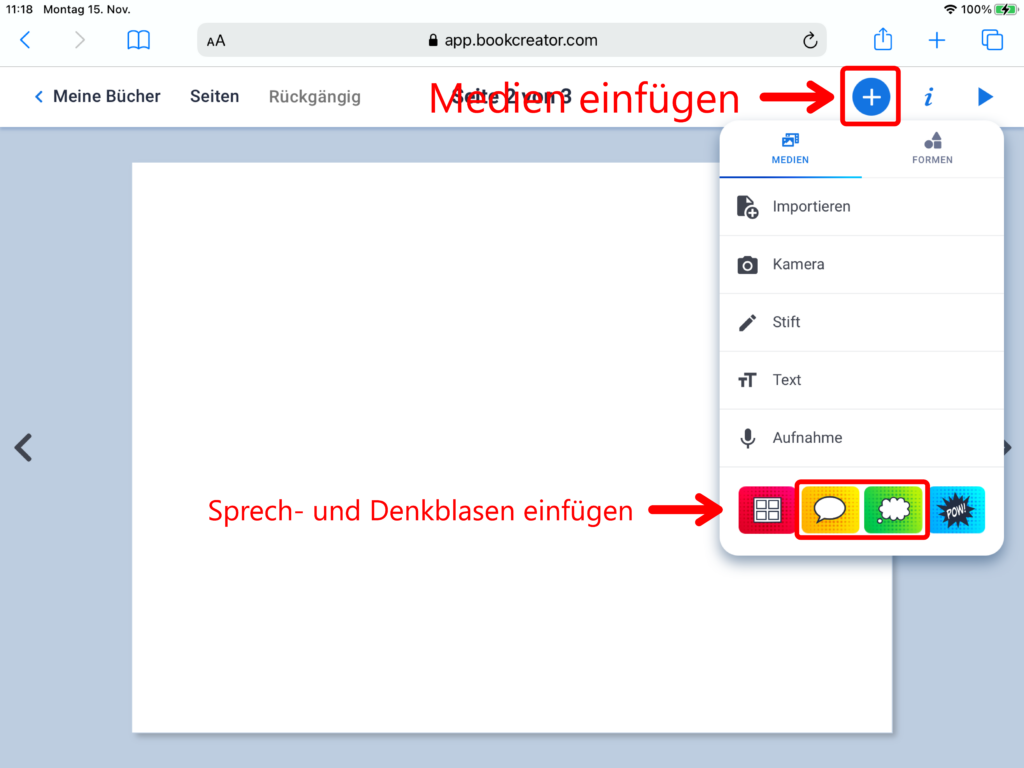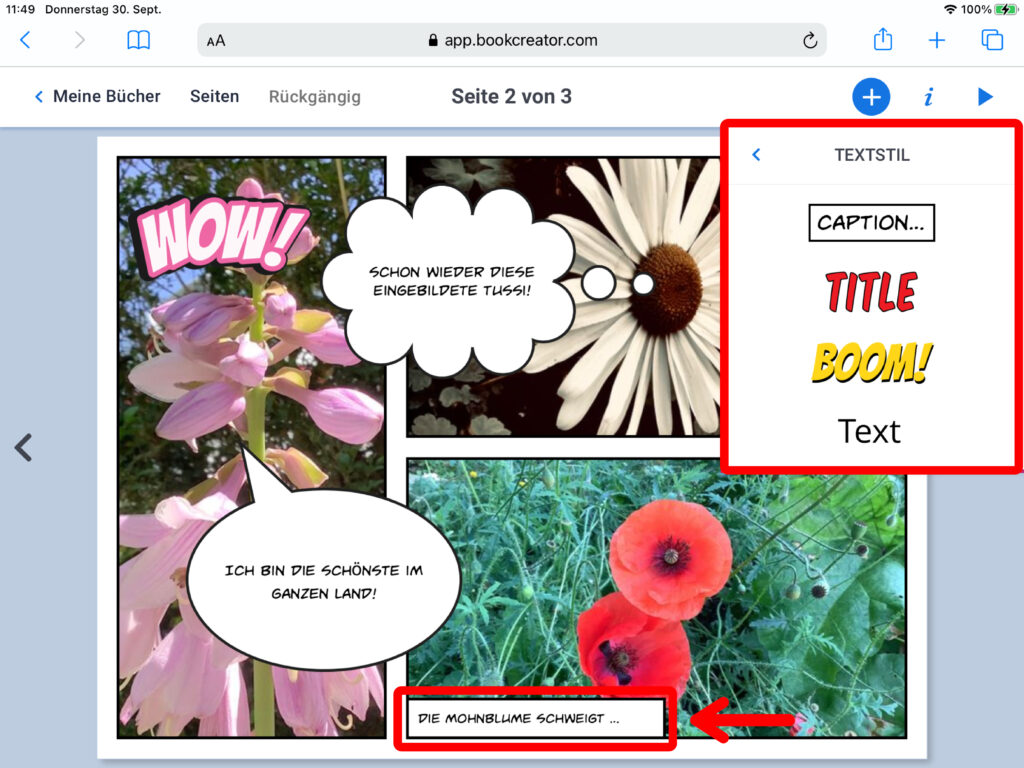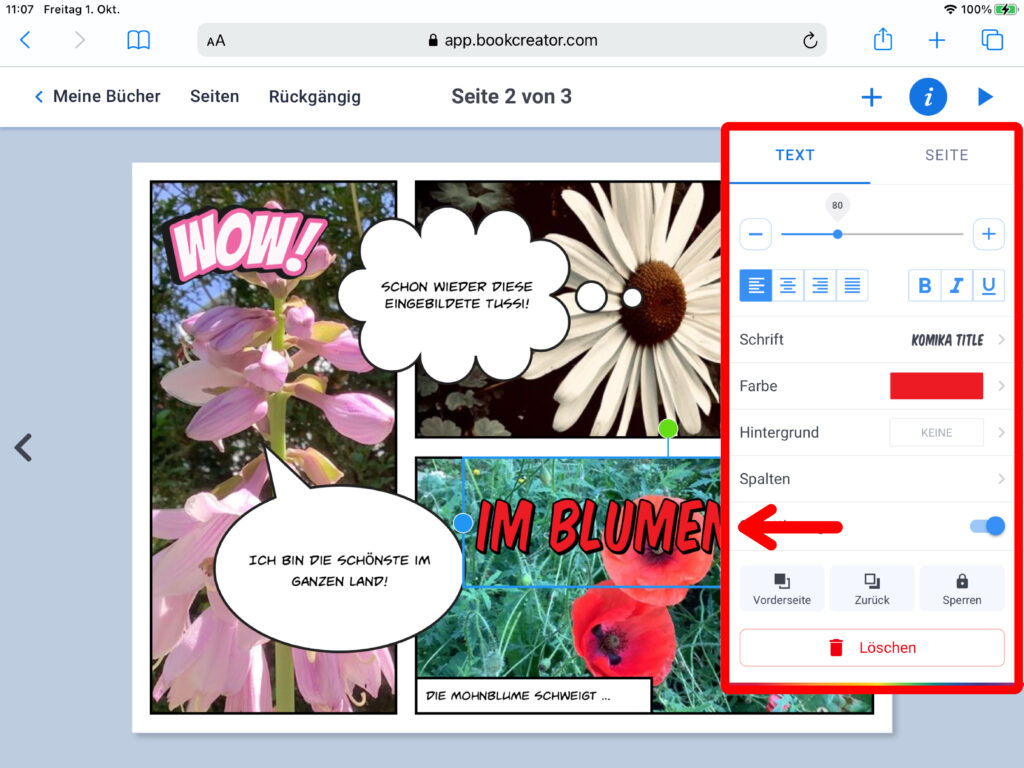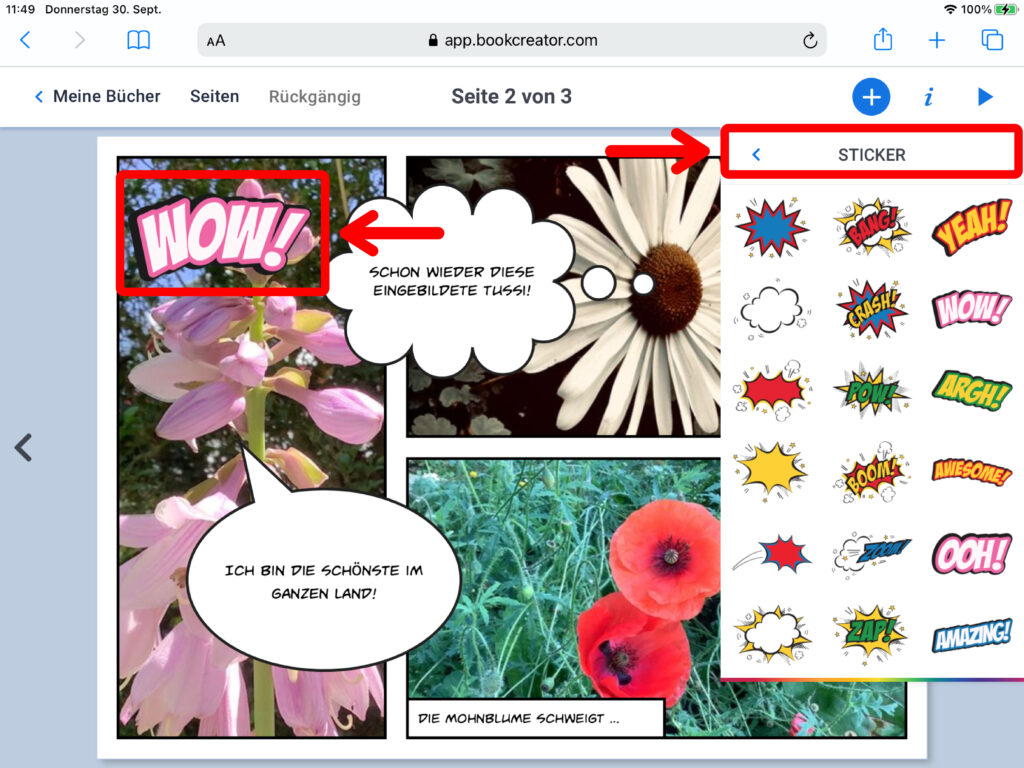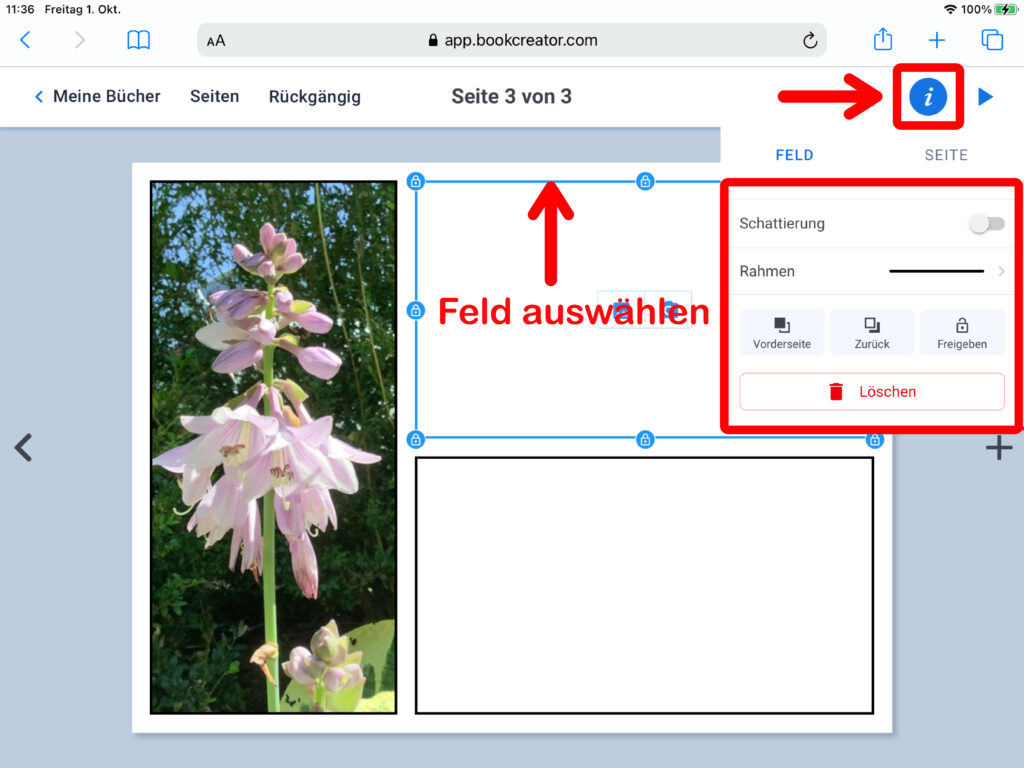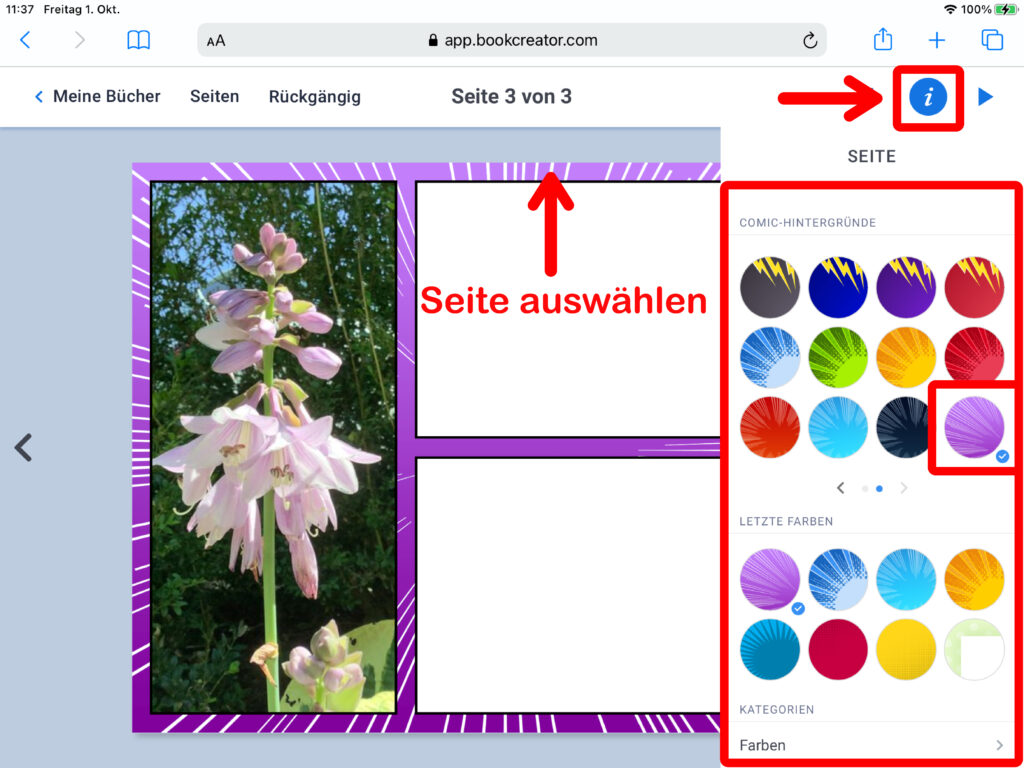Folgende Inhalte lernst du in diesem Video:
- Erstellen eines E-Books
- Einfügen von Medien
- Medien ändern, löschen oder schützen
- Gestalten und Formatieren von Seiten des E-Books
- E-Books fertigstellen und veröffentlichen
Anleitung
Was ist der Book Creator?
Die App Book Creator ist ein einfaches Tool, um digitale, interaktive Bücher zu erstellen. Auf einfachste Weise kannst du mit Bildern, Texten, Audio- und / oder Videoaufnahmen dein eigenes E-Book gestalten.
Folgende Inhalte findest du in dieser schriftlichen Anleitung:
- Erstellen eines E-Books
- Medien einfügen
- Objekte löschen oder schützen
- Seiten hinzufügen, bearbeiten und/oder organisieren
- E-Book fertigstellen und/oder veröffentlichen
- Seiten zu einem E-Book zusammenfügen
- Erstellen eines Comics
Erstellen eines E-Books
Öffne auf deinem iPad die App «Book Creator». Du findest sie im Ordner «Medienproduktion». Melde dich mit deinem Login für Microsoft Office 365 an.
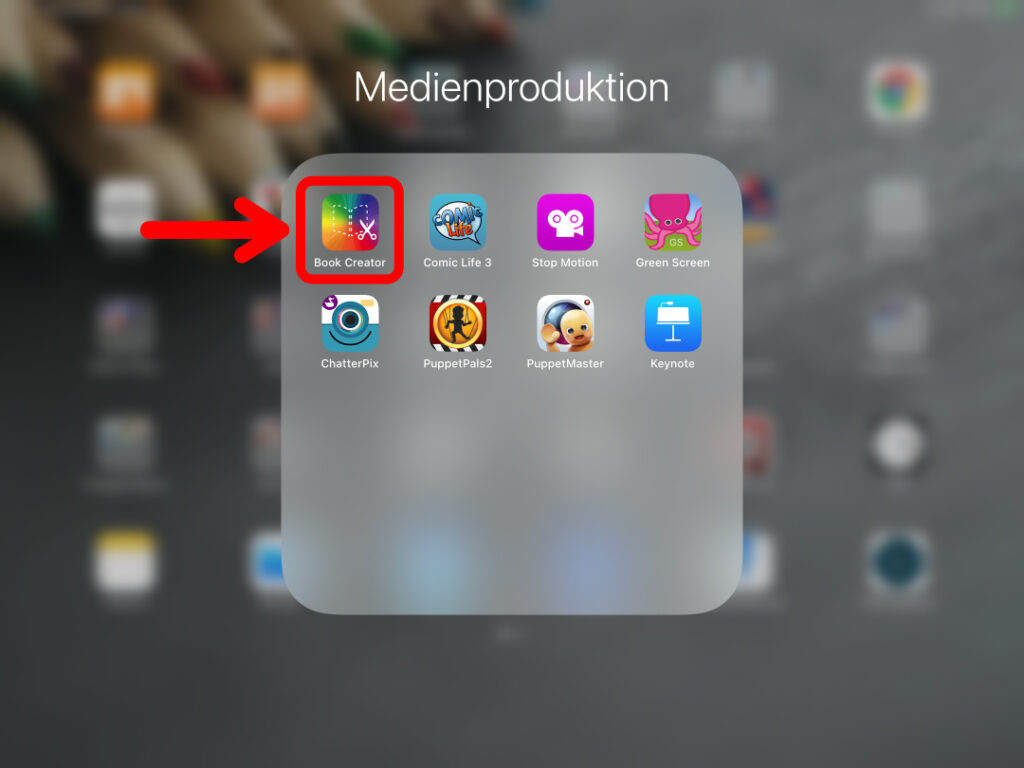
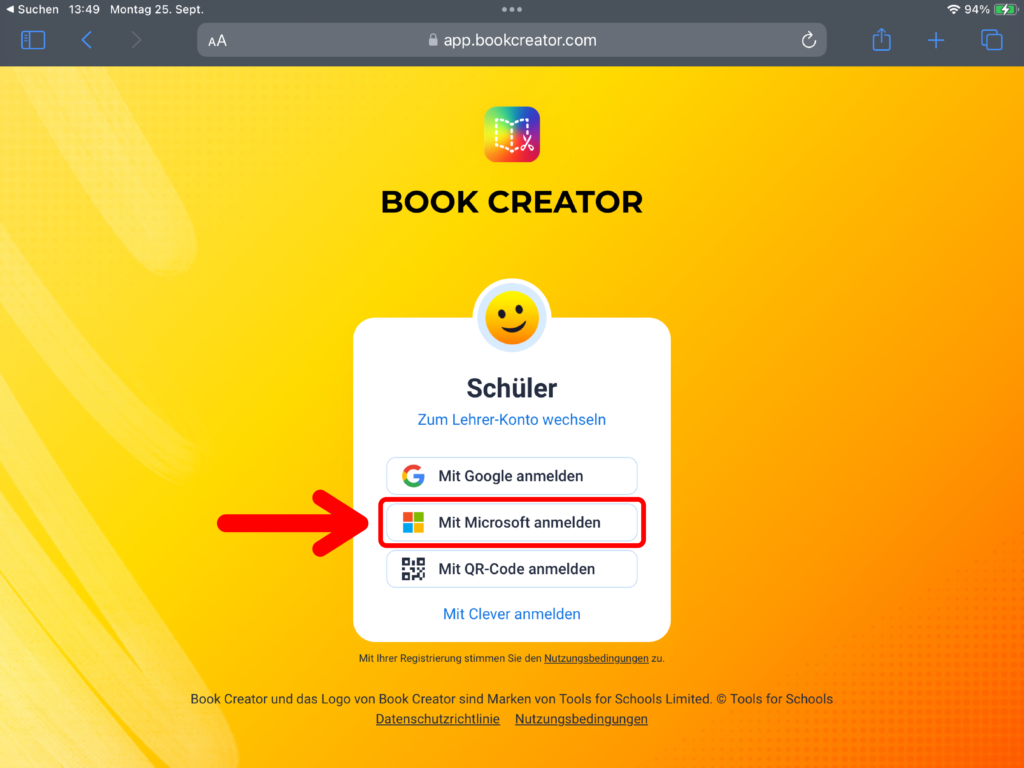

Zum Erstellen eines neuen E-Books klickst du beim Startbildschirm oben links auf «+ Neues Buch» und wählst das passende Format für dein E-Book aus. Du hast die Möglichkeit, eine leere Vorlage zu benutzen oder unter «Vorlagen» eine bereits existierende Vorlage zu verändern.
WICHTIG: Wenn mehrere Personen auf verschiedenen iPads an einem gemeinsamen Buch arbeiten, das am Ende zusammengefügt werden soll, muss zwingend das gleiche Format ausgewählt werden!
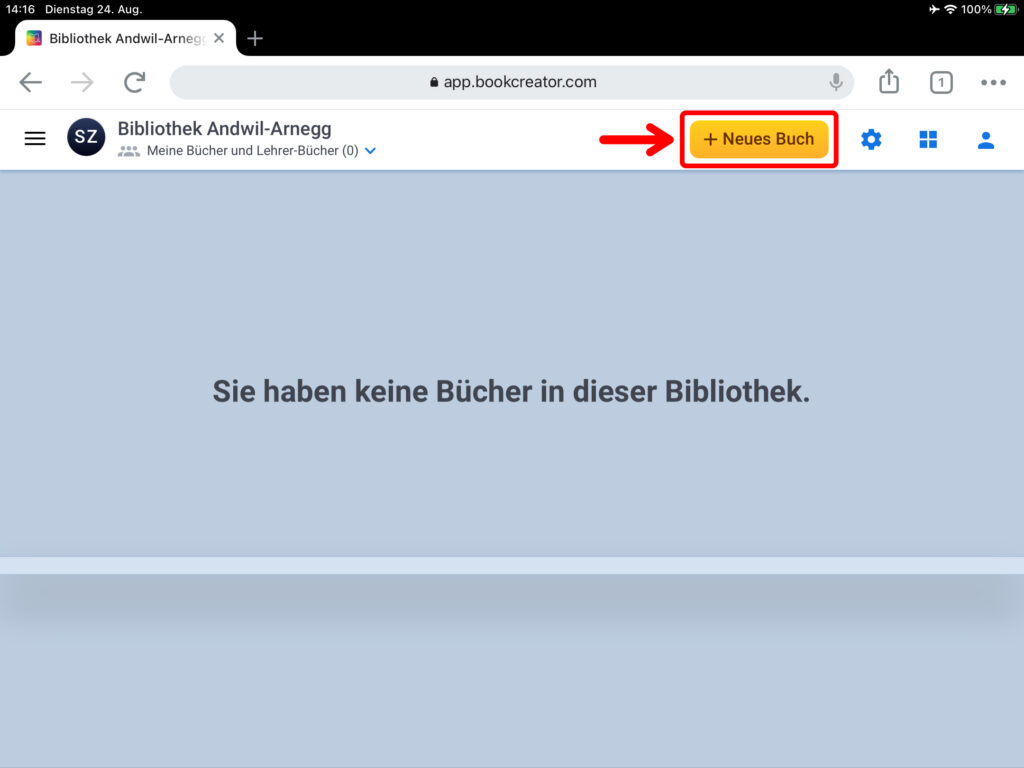
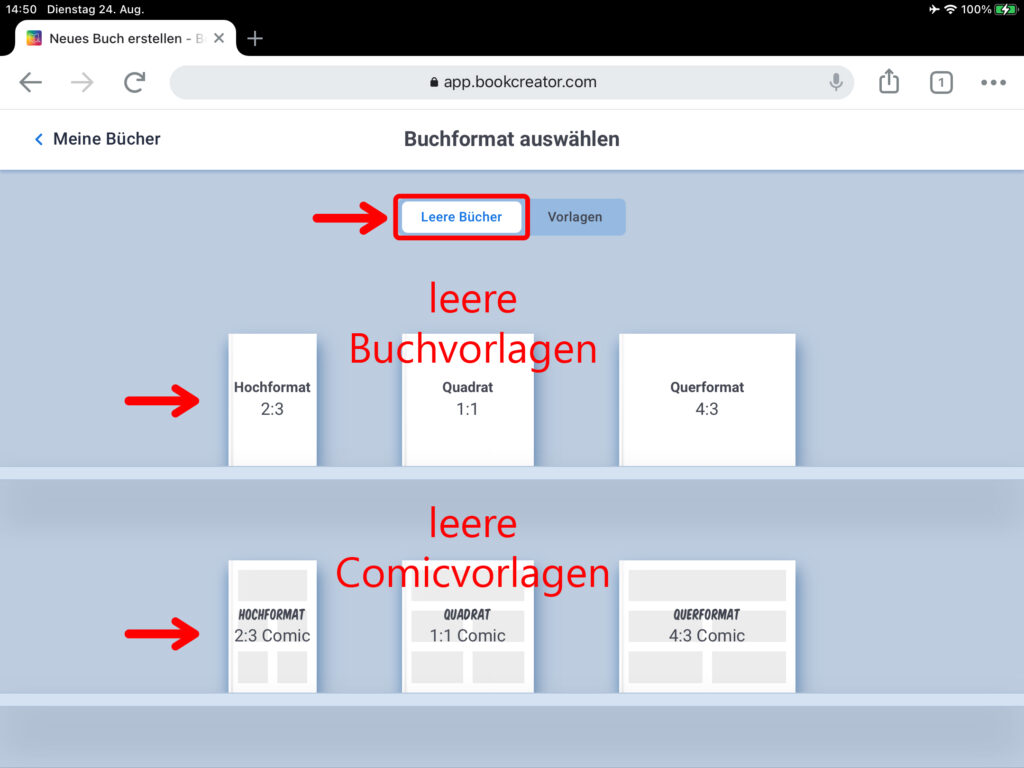
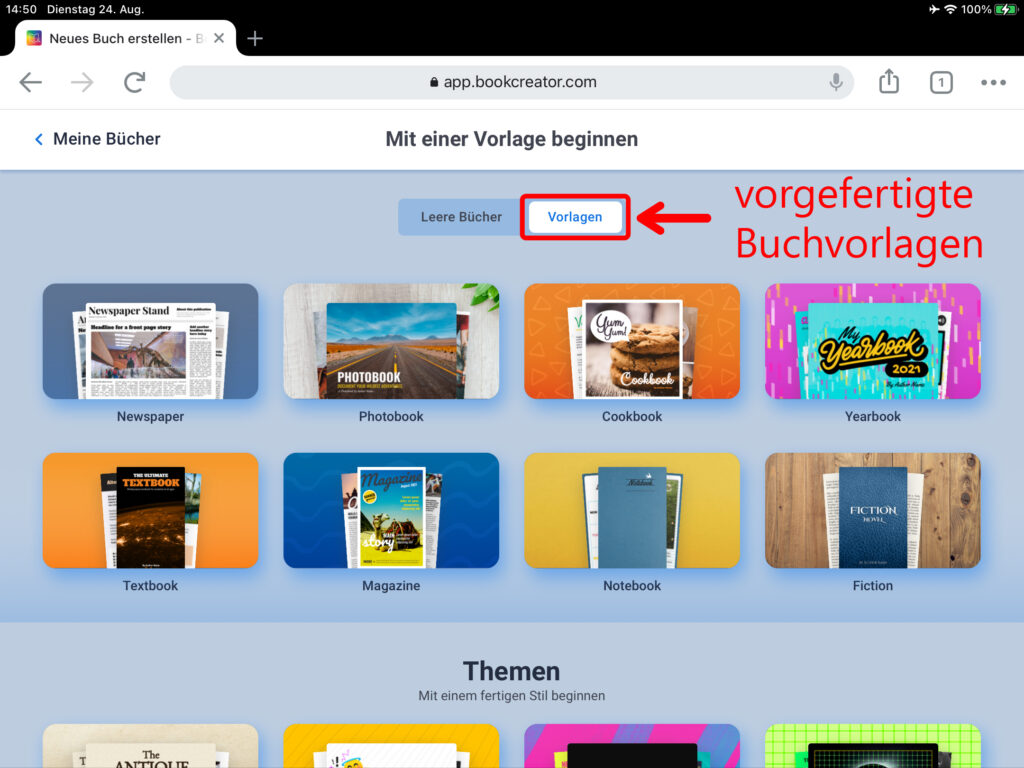
Hast du ein Buchformat gewählt, erscheint deine Deckseite. Diese kannst du nun frei gestalten. Sie ist die Titelseite (das Cover) deines E-Books.
Unter dem gelben + Zeichen oben rechts findest du alle Optionen zum Einfügen von Medien.
Medien einfügen
Klicke auf «Importieren». Du hast nun die Möglichkeit, verschiedene Medien zu importieren.
- Bilder aus dem Internet
- Ausschnitte von Karten
- Dateien (z.B. Bilder aus deiner Foto-Mediathek oder Office-Dokumente)
- Dateien eines verknüpften Kontos aus Google Drive
- Einbettungscodes (z.B. zu einem Video, einer Internetseite, einem Formular etc.)
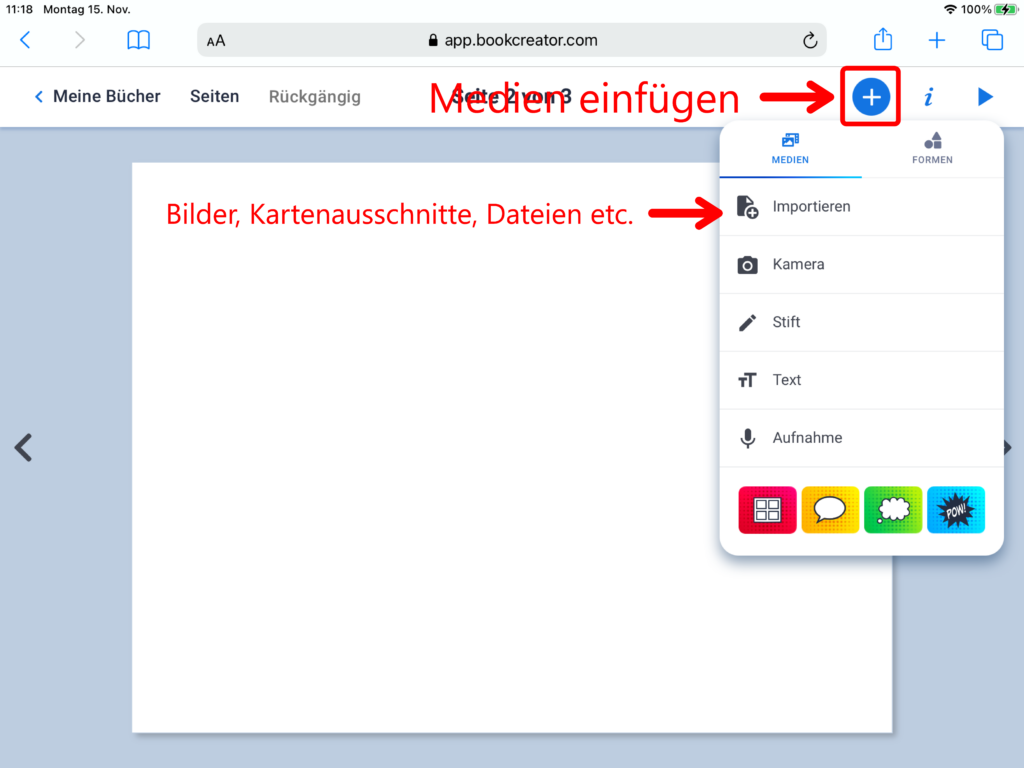
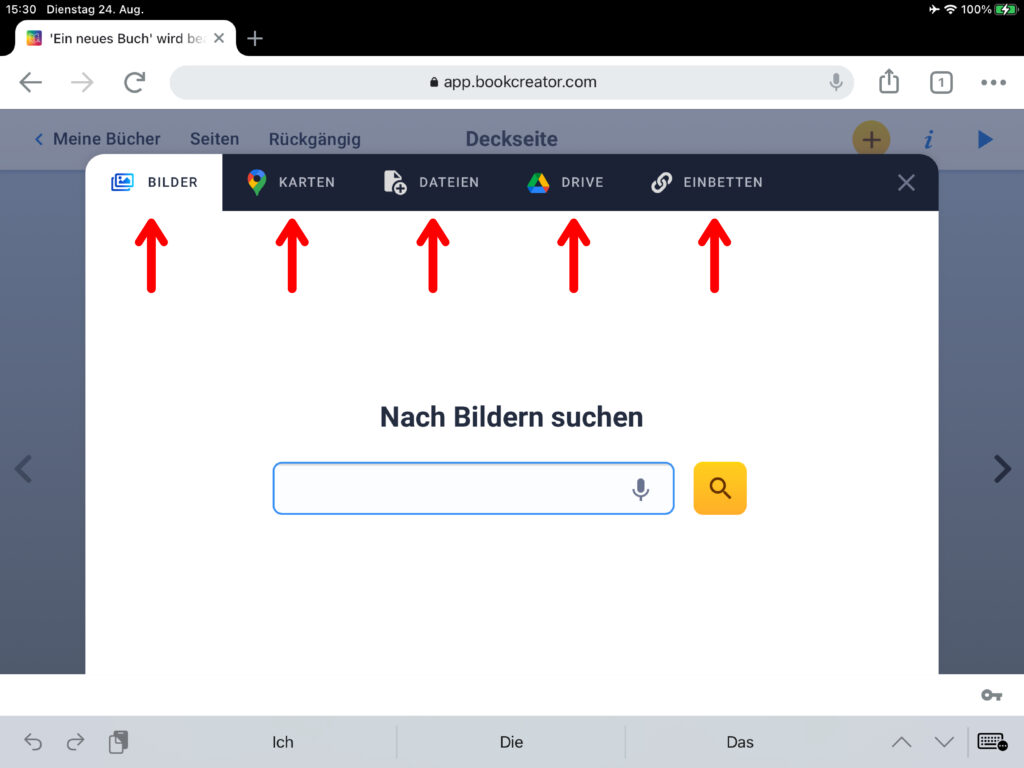
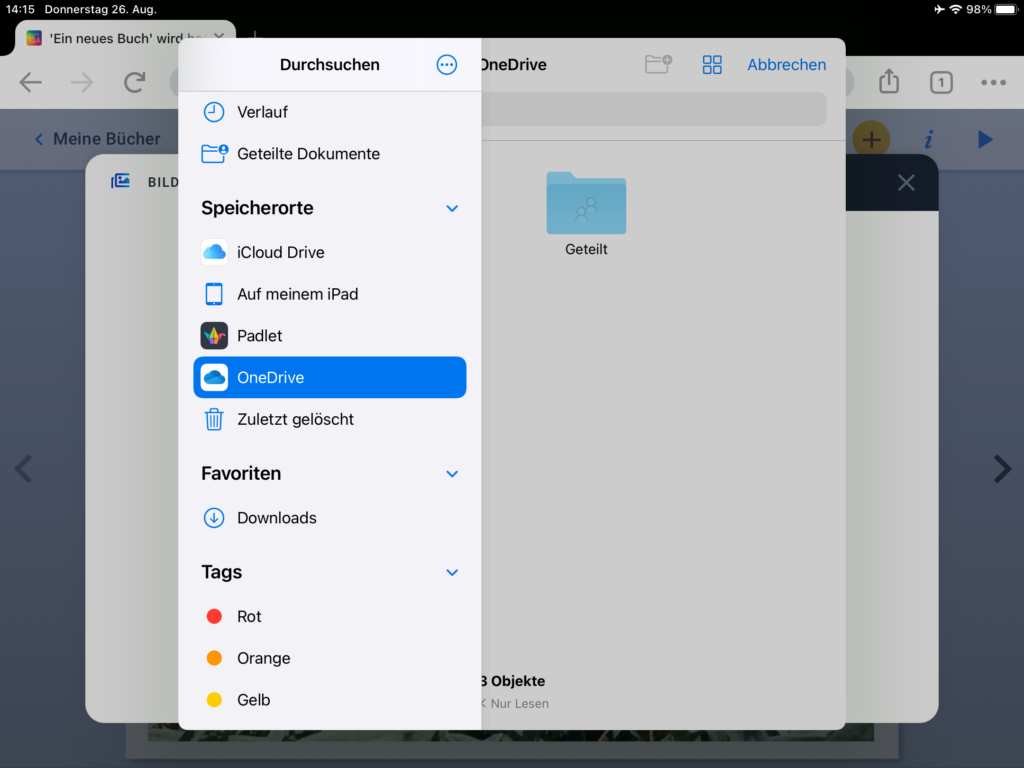
Klicke auf «Kamera», um Bilder und/oder Videos direkt zu erstellen und anschliessend einzufügen.
Fotos werden mit einem Klick auf den weissen Button geknipst. Mit einem Klick auf das Symbol mit dem Doppelpfeil wechselt man von der Back- zur Frontkamera. Diese Option ermöglicht die Aufnahme von Selfies. Mit dem Klick auf den Button Video wechselst du von der Fotoaufnahme zur Videoaufnahme. Durch das Hochziehen des gelben Knopfs kannst du einen Bildausschnitt heranzoomen.
Du kannst eingefügte Bilder mithilfe der blauen Eckpunkte beliebig vergrössern oder verkleinern und sie an die gewünschte Stelle verschieben. Die pinken Hilfslinien unterstützen dich dabei, Bilder und Videos mittig zu platzieren.
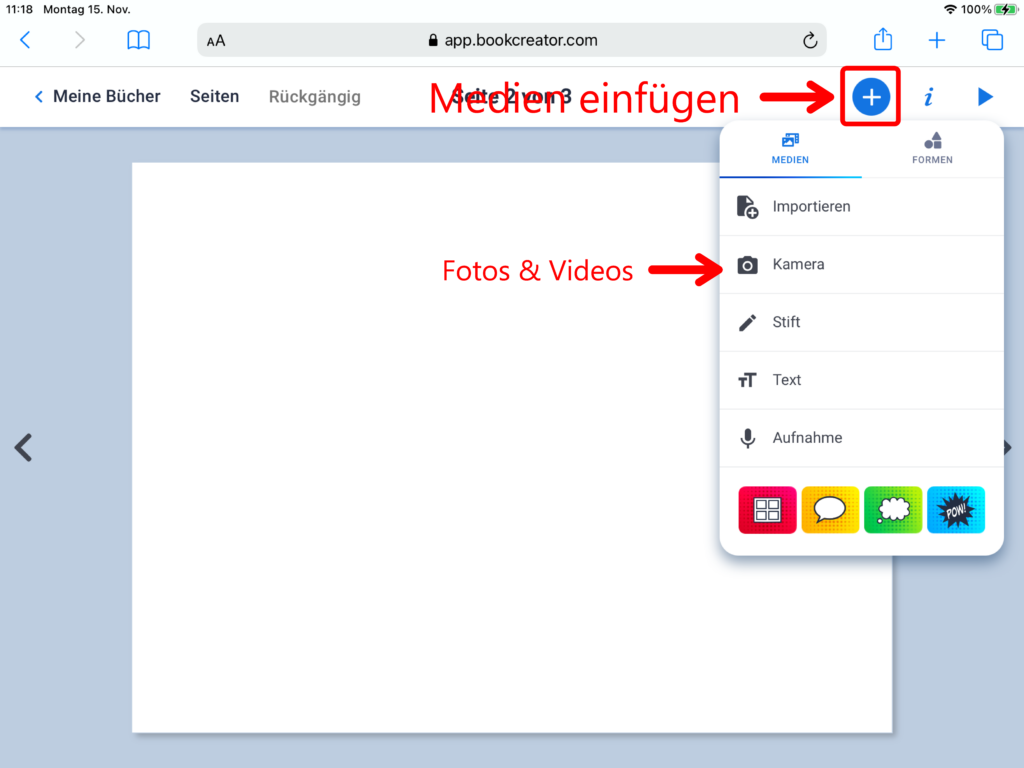

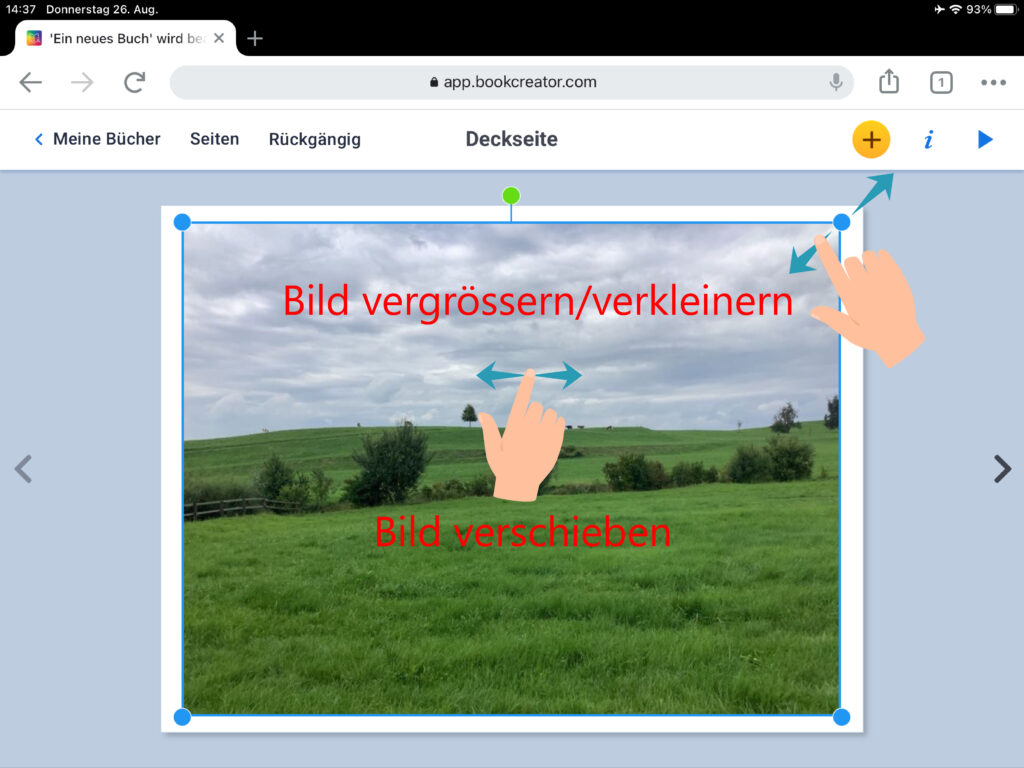
Klicke auf «Stift» um Zeichnungen oder von Hand geschriebene Notizen einzufügen.
Nun hast du die Auswahl zwischen fünf verschiedenen Stiften. Wähle für eine normale Zeichnung den Filzstift aus. Im Auswahlfeld ganz unten kannst du die Dicke des Stiftes bestimmen. Klicke auf das Symbol mit dem runden Kreis, um die Stiftfarbe zu verändern. Du kannst unten im Feld «Zaubertinten» auch vorgegebene Muster wie zum Beispiel ein Wiesenmuster aussuchen. Mithilfe des Gummis lassen sich ausgewählte Bereiche wieder löschen. Den Eimer benutzt du, um begrenzte Flächen mit Farbe zu füllen. Über das Smiley-Symbol kannst du Emojis einfügen.
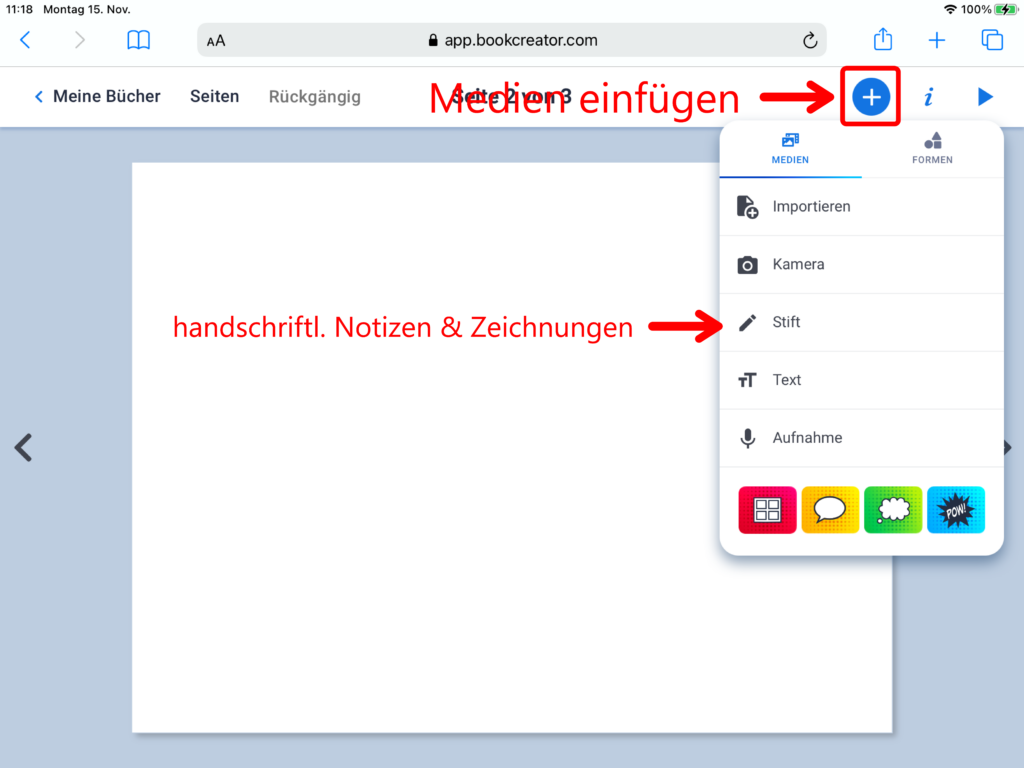
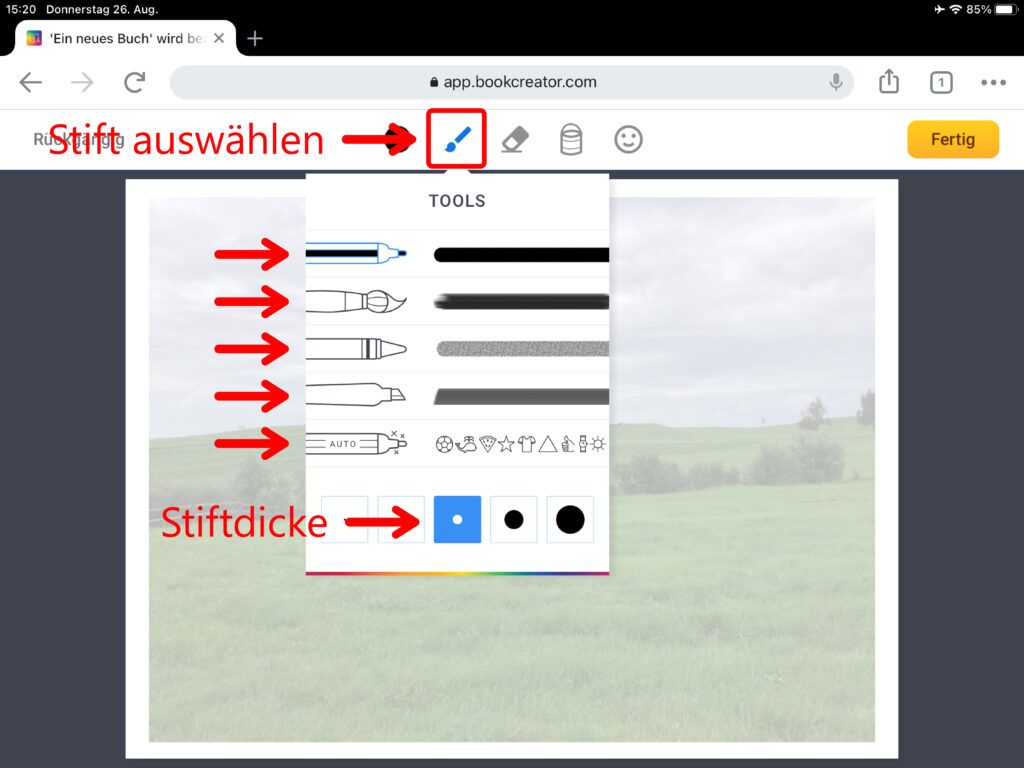
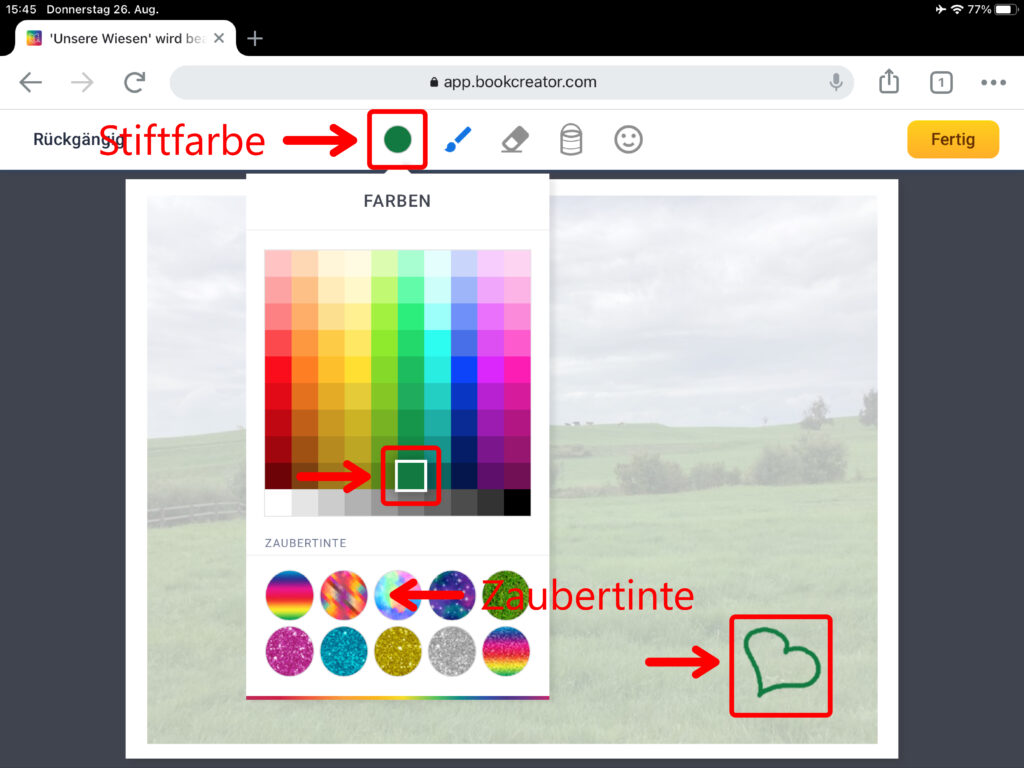
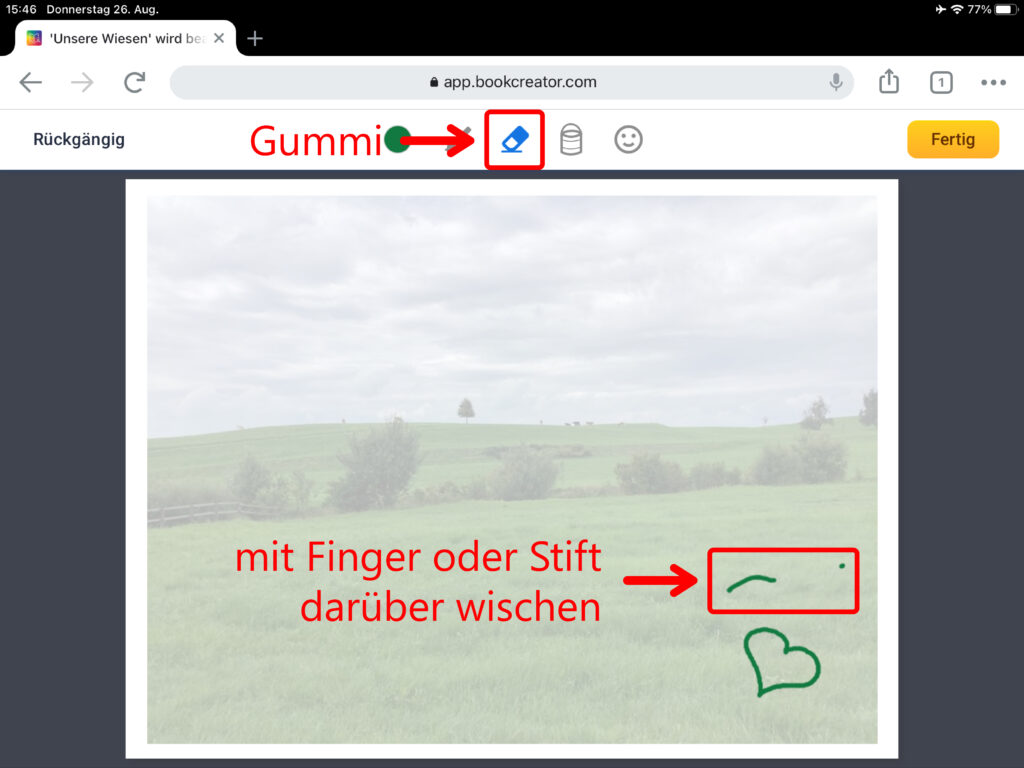
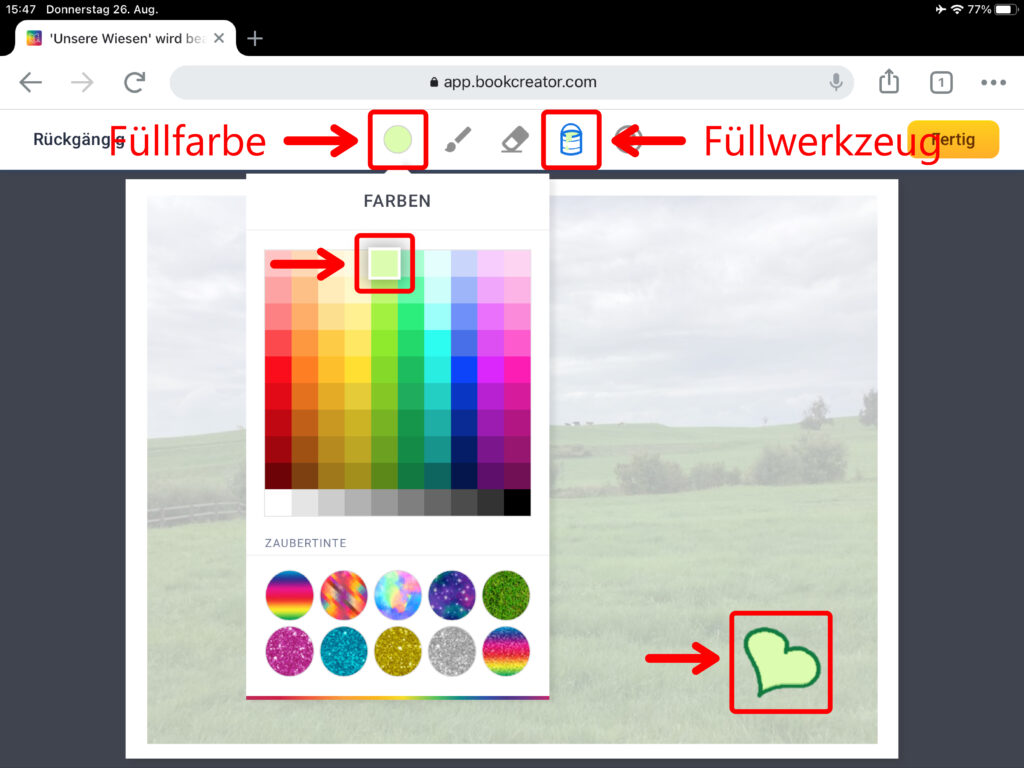
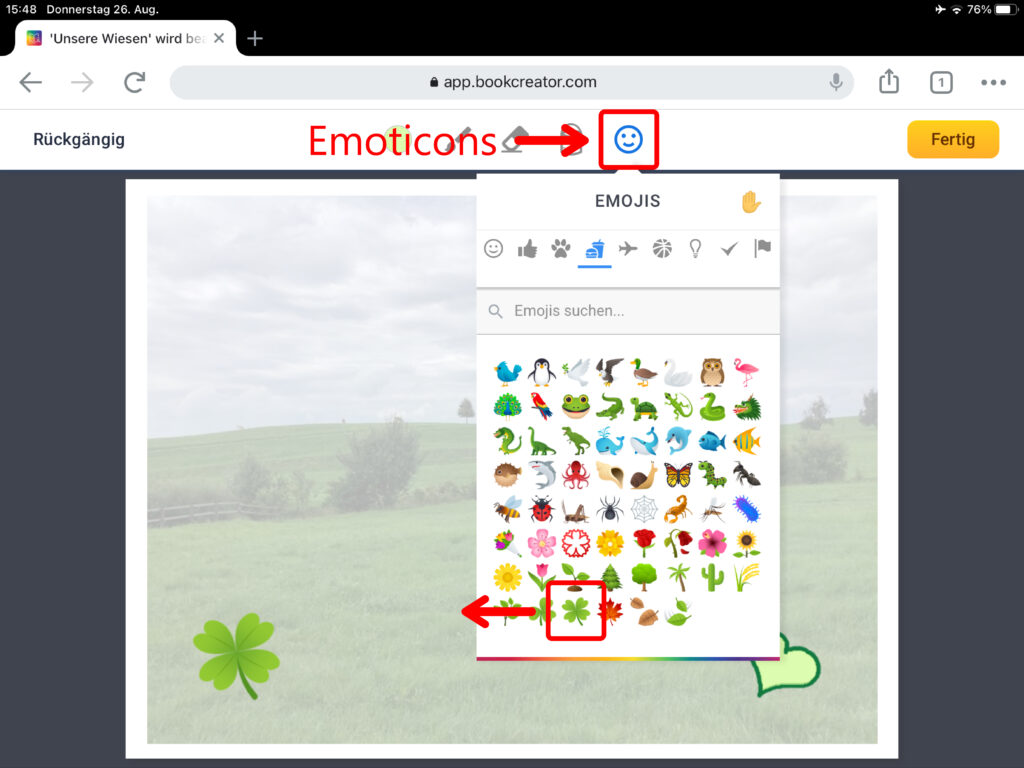
Im Programm «AutoDraw» versucht der Computer, bei einer selbst erstellten Zeichnung zu erkennen, um was es sich dabei handeln könnte. Der Computer macht dann Vorschläge mit Cliparts, durch welche die eigene Zeichnung ersetzt werden kann.
Um eine AutoDraw-Vorlage einzufügen, wählst du bei der Stiftauswahl den untersten Stift, der mit «Auto» betitelt ist. Dann zeichnest du dein Objekt, so gut du es kannst. Das Programm versucht zu erkennen, was du zeichnen möchtest und macht dir Vorschläge mit Cliparts von optisch ähnlichen Objekten. Klicke auf das Objekt, das dir gefällt. Nun wird deine Zeichnung mit dem von dir ausgewählten Objekt ersetzt. Du kannst dein Objekt wiederum beliebig verschieben, vergrössern oder verkleinern.
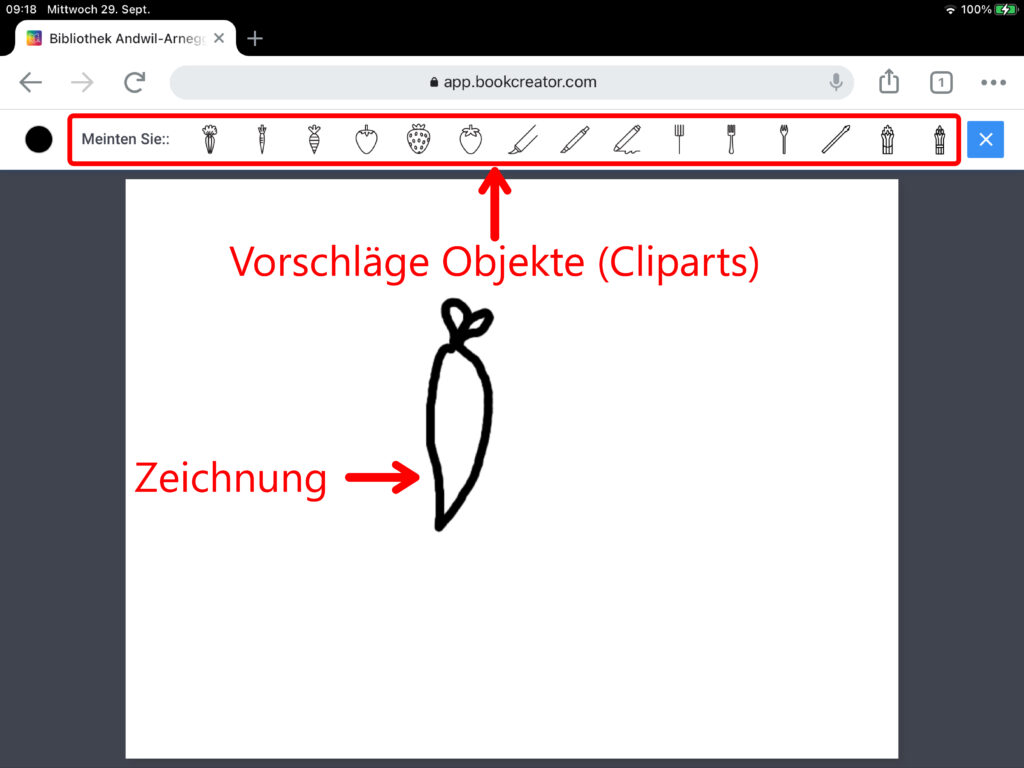
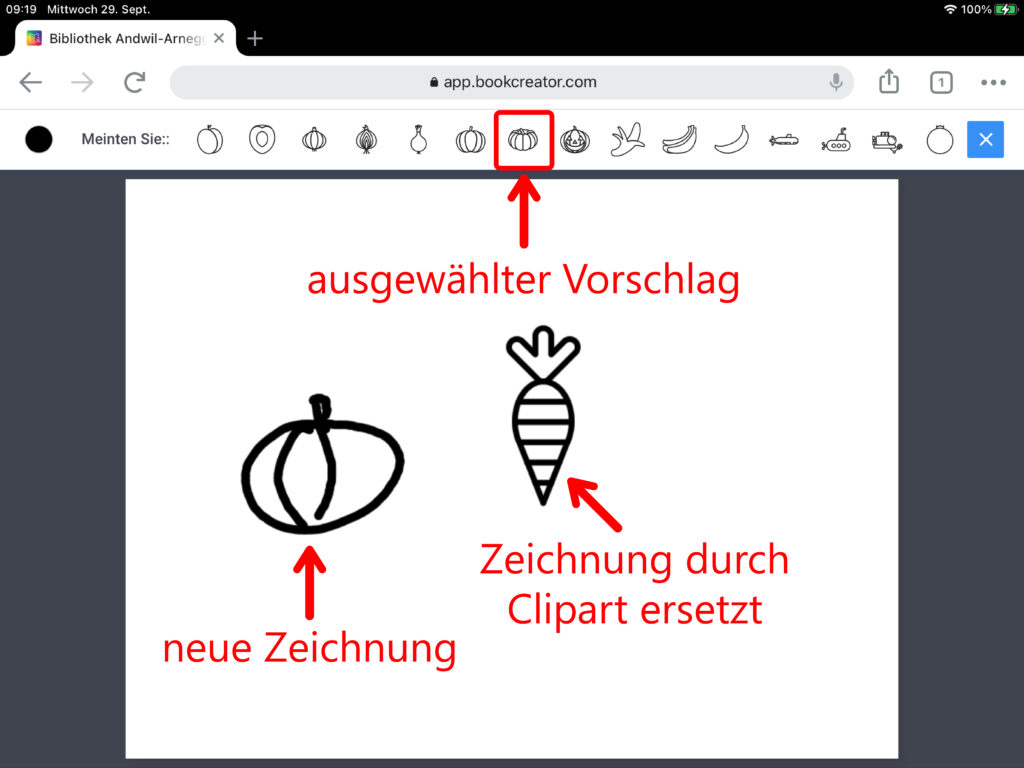
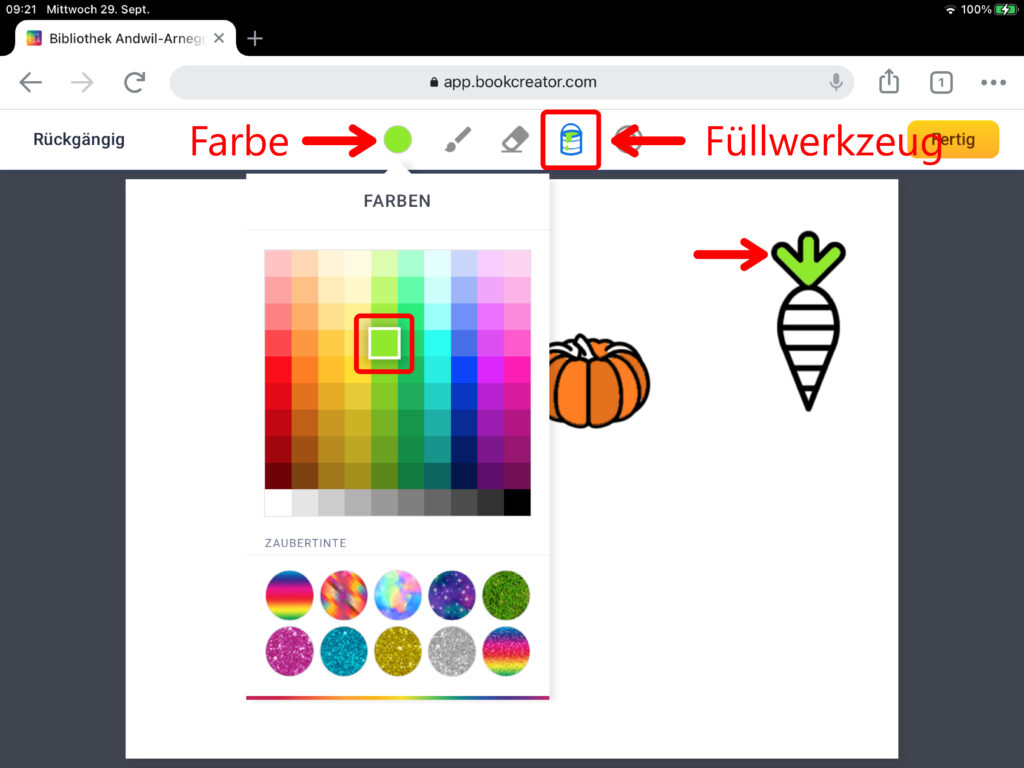
Klicke auf «Text», um Text in Druckschrift einzufügen. Nun kannst du einen beliebigen Text eintippen oder ihn kopieren und einfügen. Der Text kann, wie ein Bild auch, mithilfe der blauen Eckpunkte anschliessend beliebig vergrössert, verkleinert oder platziert werden.
Über einen Klick auf das «i» kannst du den Text vergrössern oder verkleinern (blauer Pfeil), die Schriftart verändern oder die Schriftfarbe ändern, das Layout anpassen etc. Du kannst den Text auch wieder komplett löschen.
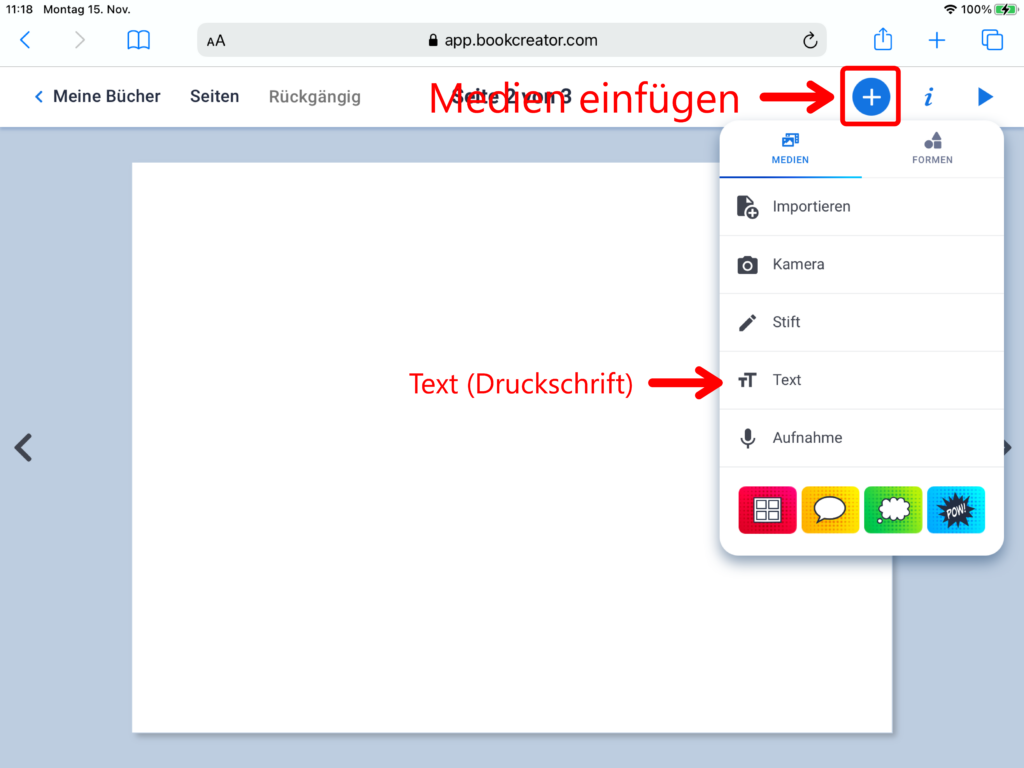
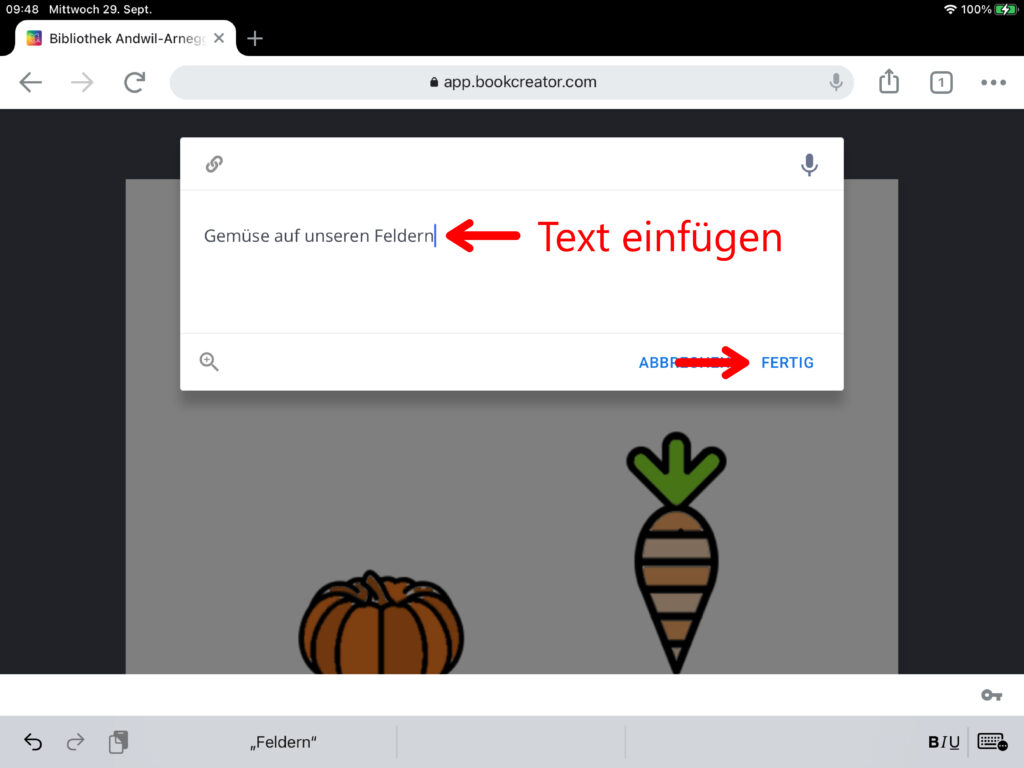
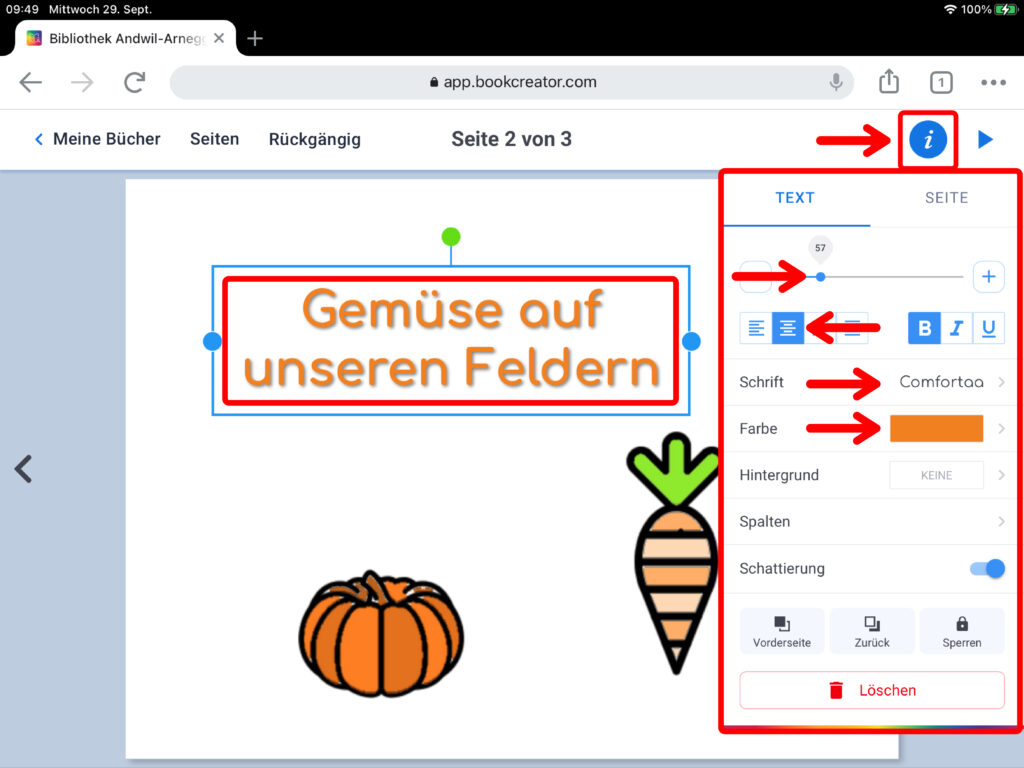
Klicke auf «Aufnahme», um eine Audioaufnahme zu erstellen und einzufügen.
Du startest die Aufnahme mit einem Klick auf den roten Button. Du kannst auch eine bereits bestehende Aufnahme einfügen. Klicke dazu auf das Feld «Von iPad importieren» und füge die Audioaufnahme aus der Mediathek ein. Nach dem Einfügen erscheint die Aufnahme als Lautsprechersymbol. Wenn du auf das Symbol klickst, so kannst du dir anhören, was du aufgenommen hast. Auch das Lautsprechersymbol kannst du frei auf der Seite platzieren, wo immer du es haben möchtest.
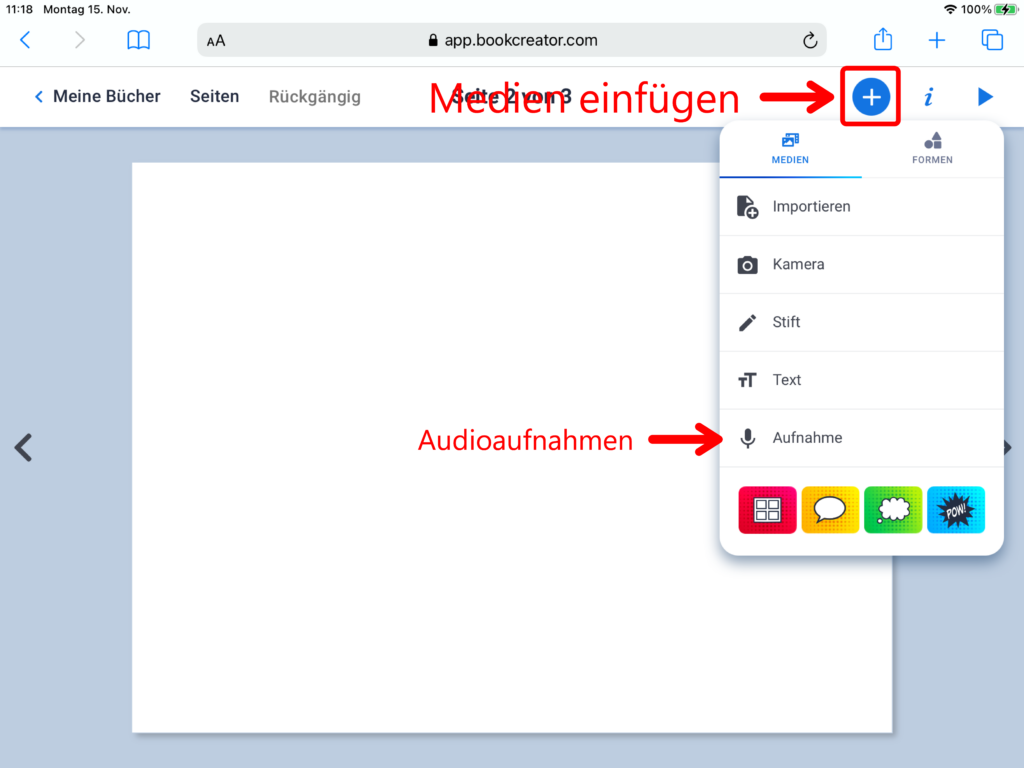
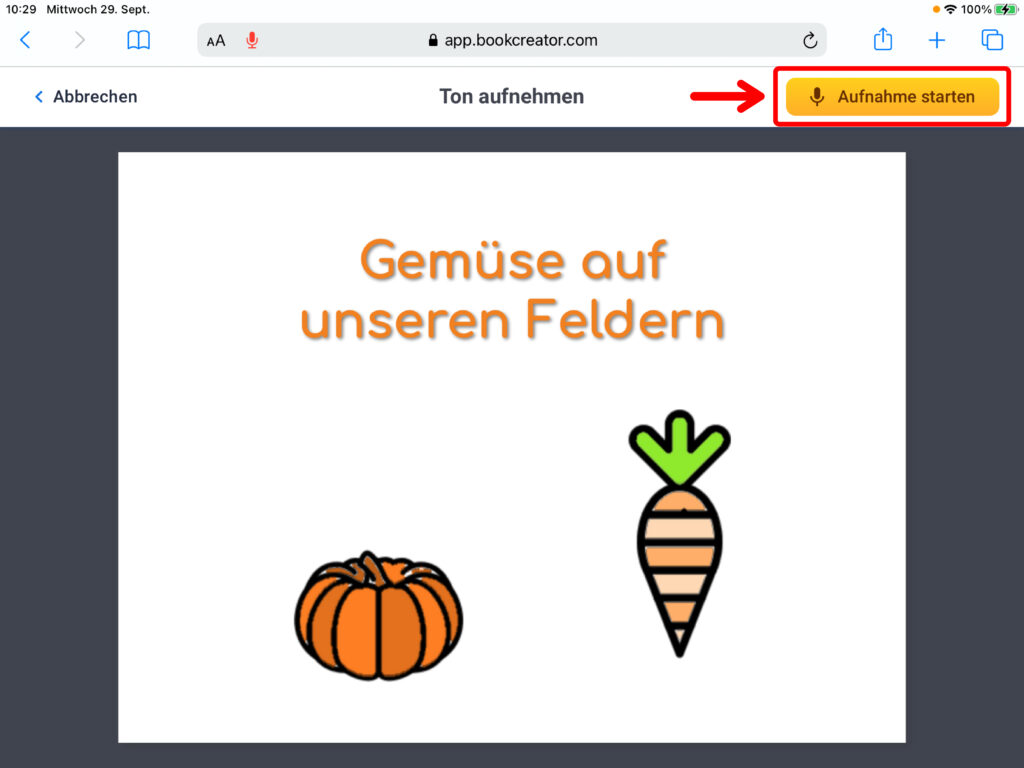
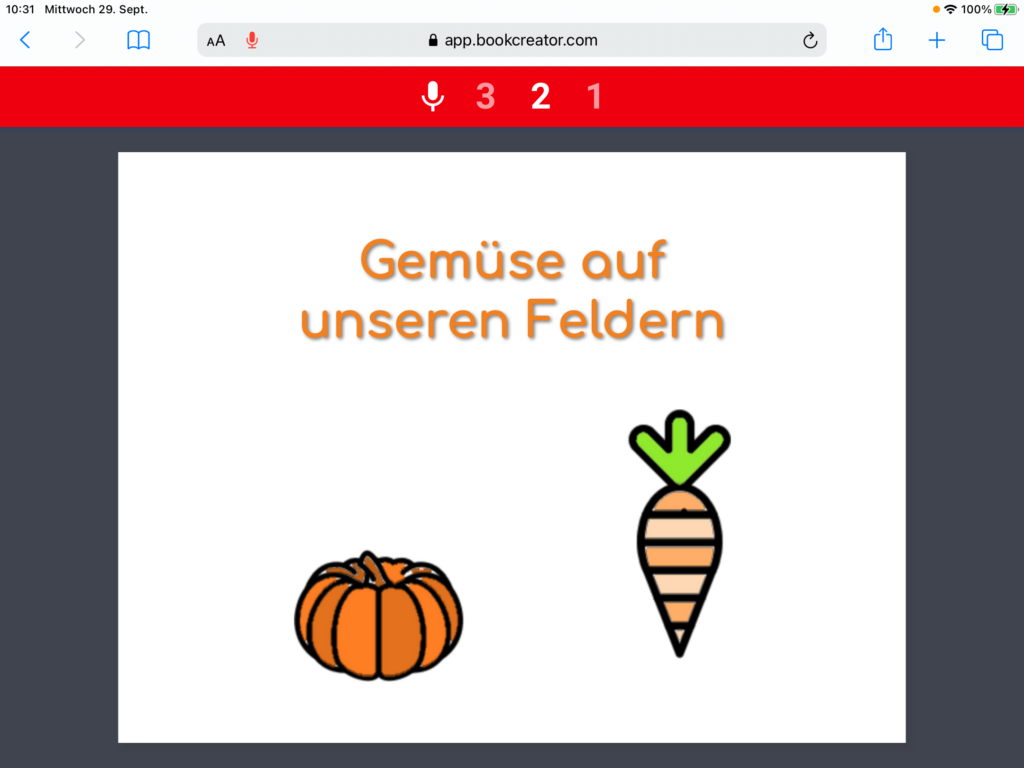
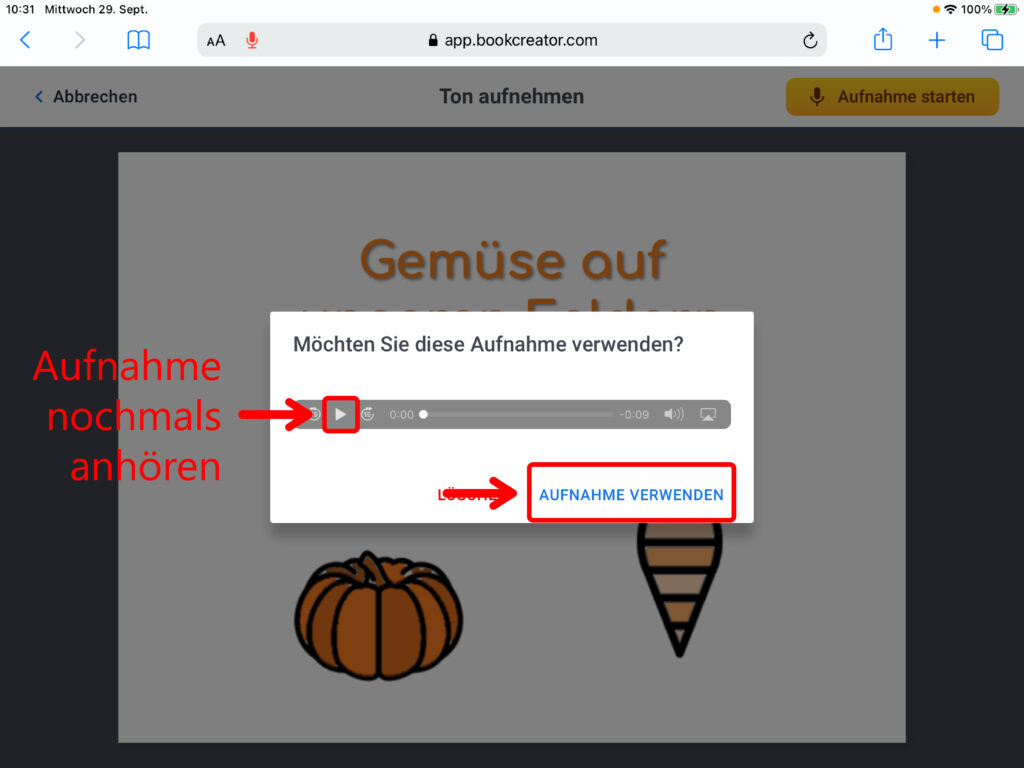
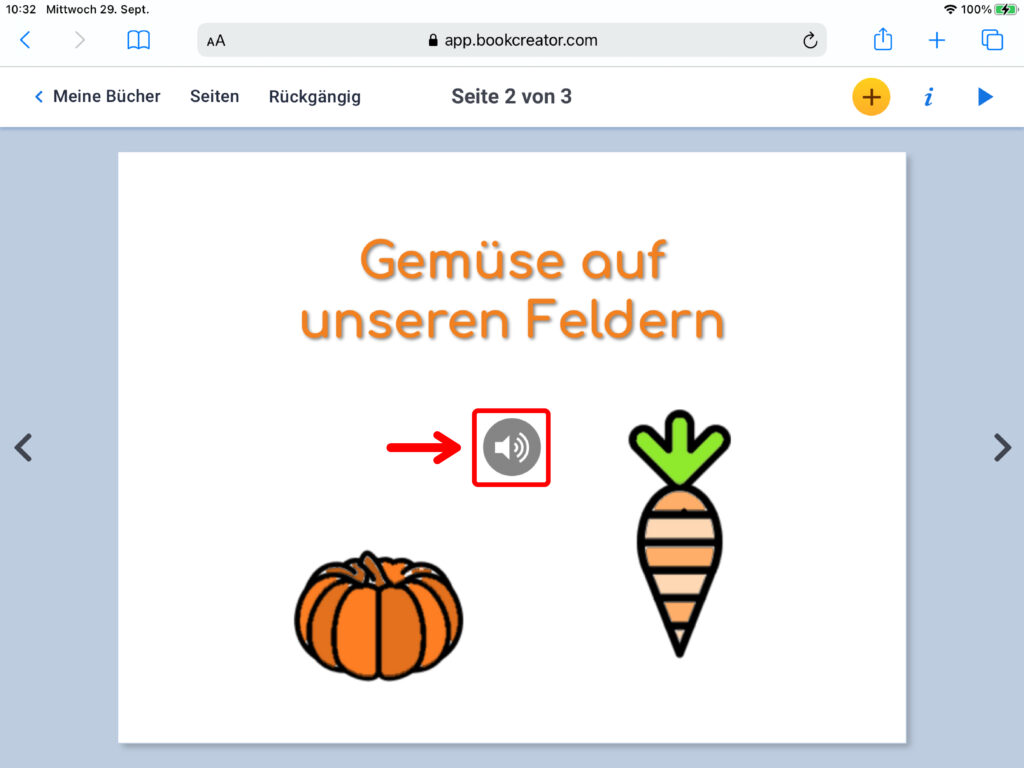

Wechselst du vom Abschnitt «Medien» zum Abschnitt «Formen», so hast du die Möglichkeit, verschiedene Linien, Denk- oder Sprechblasen, verschiedene Pfeile oder andere geometrische Formen einzufügen. Fügst du eine der vorgegebenen Sprech- oder Denkblasen ein, so erscheint automatisch ein Textfeld, in welches du den passenden Text hineinschreiben kannst. Über die Eingabe im Suchfeld können noch viele weitere Vorlagen gesucht und eingefügt werden.
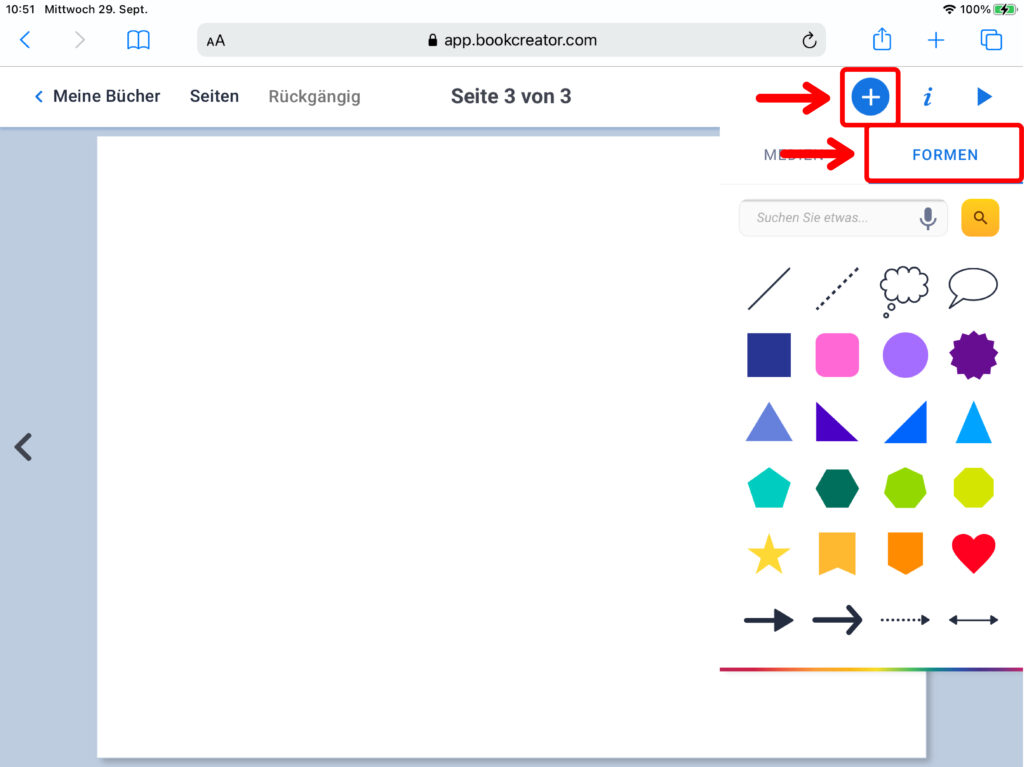
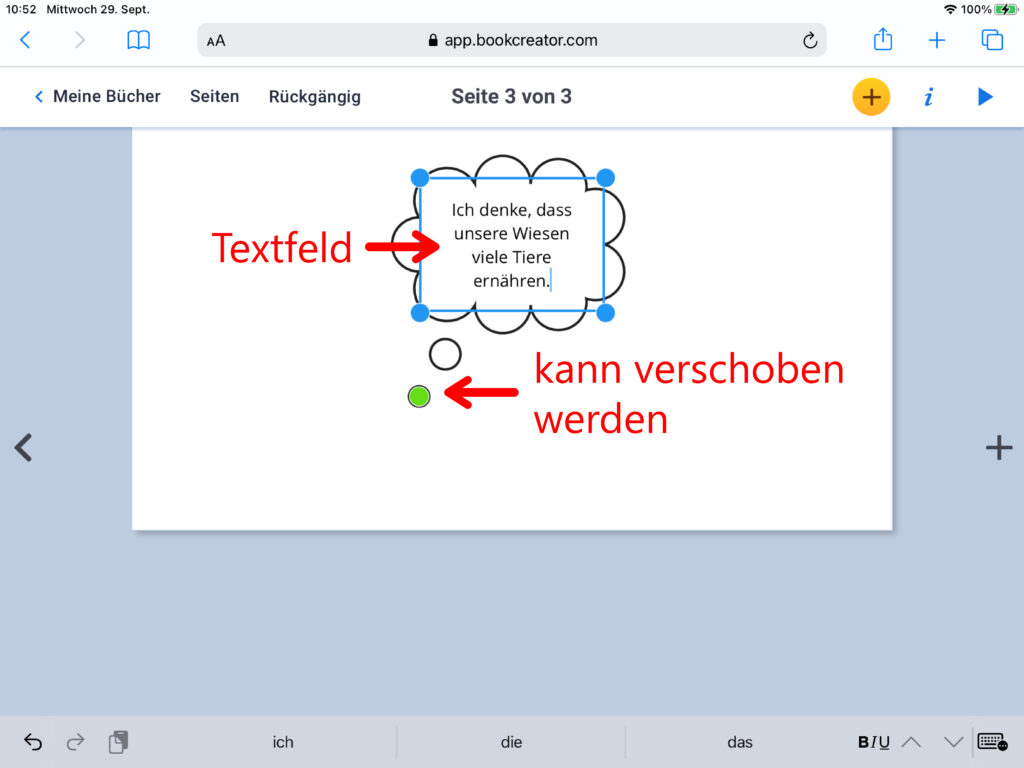
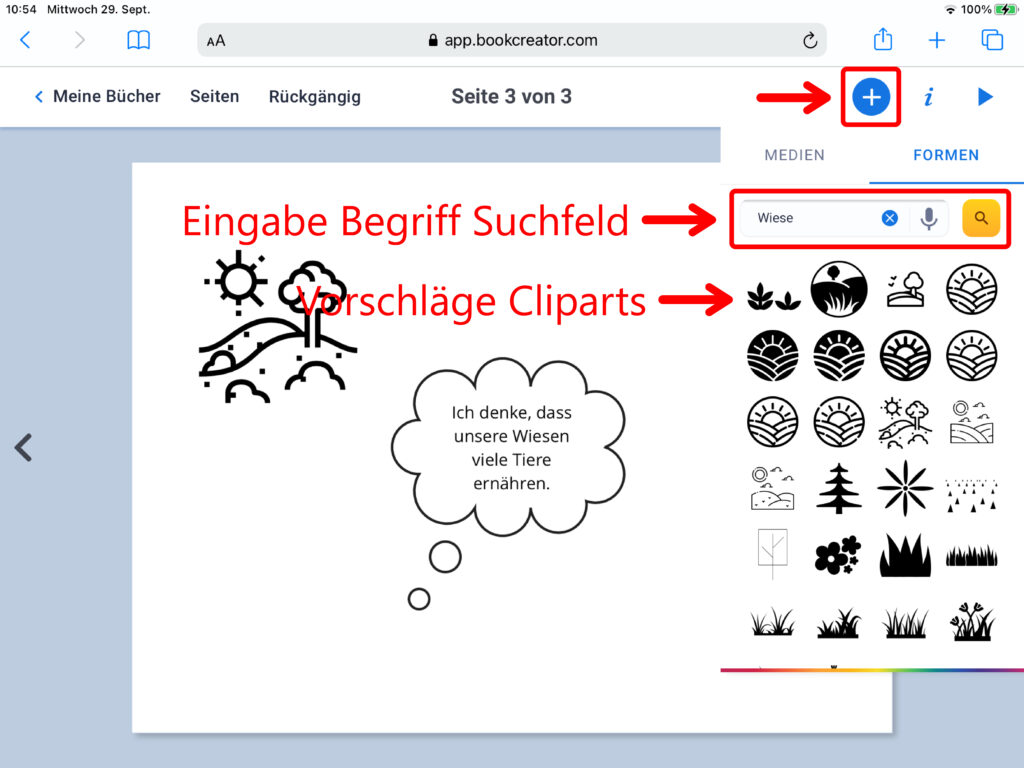
Objekte löschen oder schützen
Um ein eingefügtes Objekt wieder zu löschen tippst du es an und lässt den Finger so lange auf dem Objekt ruhen, bis das Auswahlmenü erscheint. Hier kannst du das Objekt nun ausschneiden, kopieren, wieder einfügen, in den Vorder- oder Hintergrund verschieben oder zur Bearbeitung sperren. Damit verhinderst du, dass ein eigefügtes Objekt aus Versehen verschoben werden kann. Ein gesperrtes Objekt erkennt man an den kreuzförmigen Eckpunkten. Um den Schutz des Objekts aufzuheben, muss das Objekt wiederum so lange angetippt werden, bis das Auswahlmenü erscheint. Dort klickt man auf «Freigeben», um die Grösse oder Position des Objekts wieder verändern zu können.
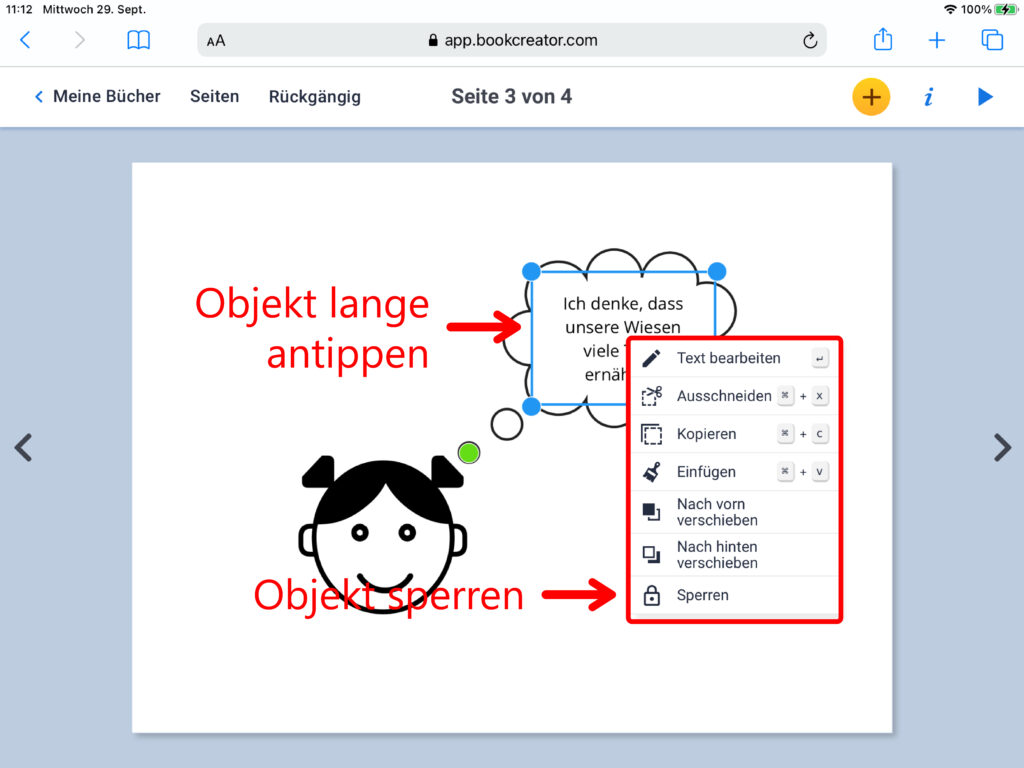
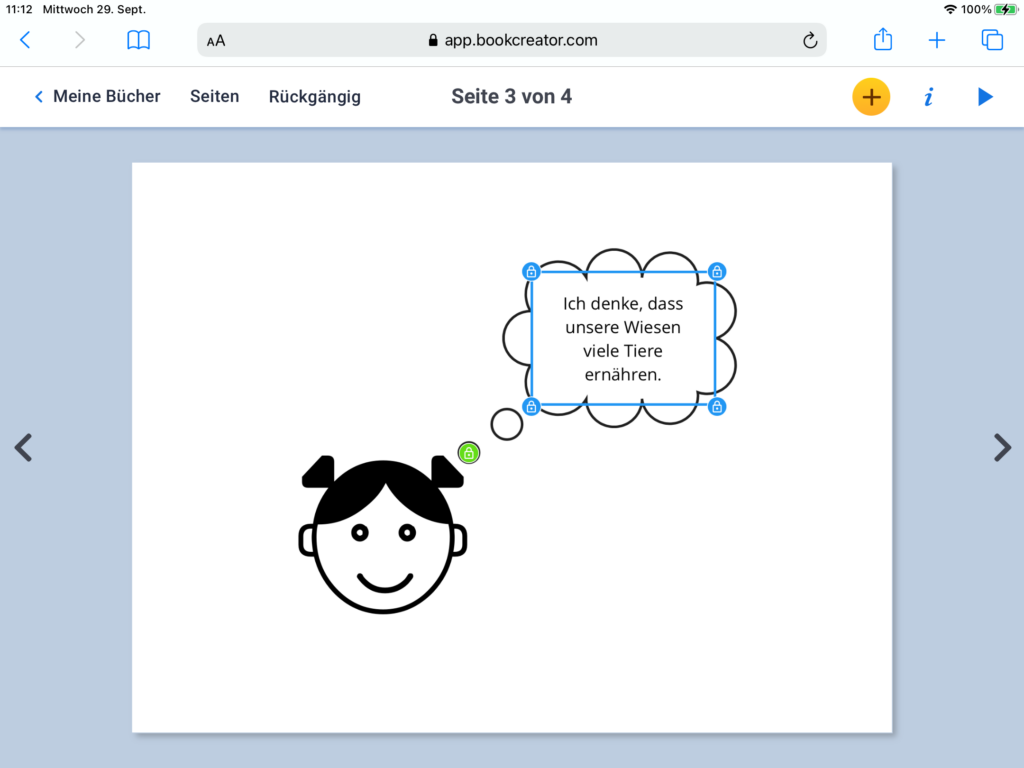
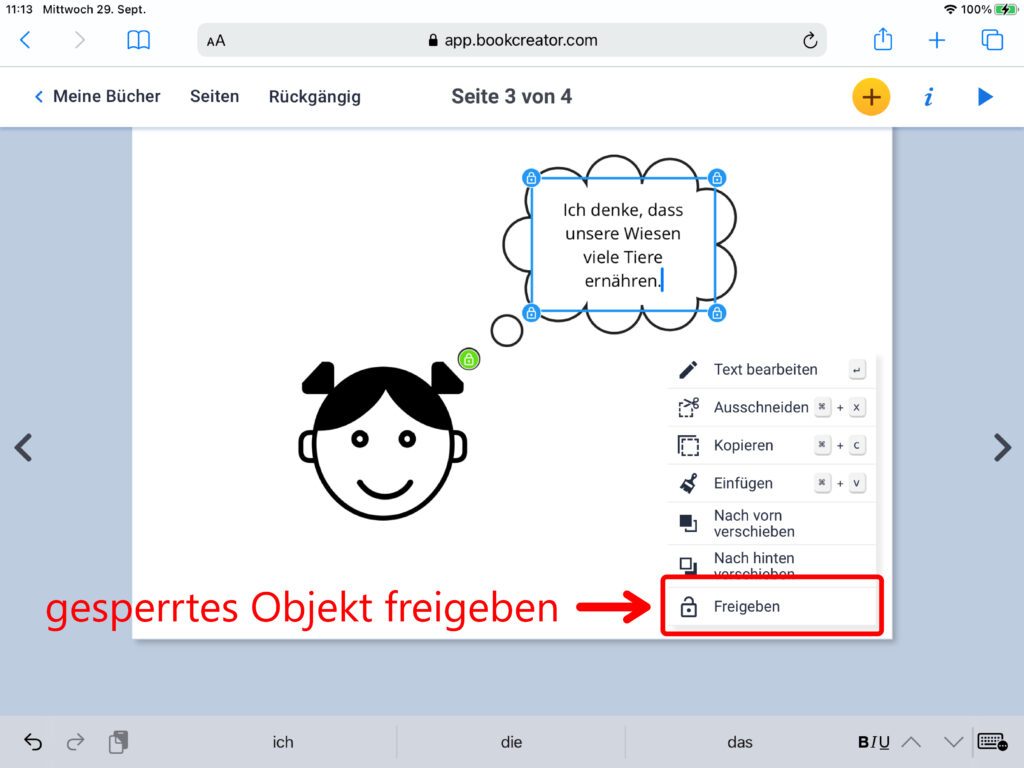
Seiten hinzufügen, bearbeiten und/oder organisieren
Um deinem E-Book weitere Seiten hinzuzufügen, klickst du auf den Pfeil am rechten Rand der Seite. Oberhalb siehst du jeweils, auf welcher Seite du dich aktuell gerade befindest. Zum Blättern klickst du einfach auf die Pfeile nach rechts oder links.
Über einen Klick auf das «i»-Symbol lässt sich die Seite gestalten. So kannst du beispielsweise die Hintergrundfarbe einer Seite anpassen oder eine der verschiedenen Hintergrund-Vorlagen oder Rahmen auswählen.
Mit einem Klick auf die Schaltfläche «Seiten» am linken oberen Rand gelangst du zur Übersicht der gestalteten Seiten deines E-Books. Es erscheinen alle Seiten, die du bereits erstellt hast. Um die Reihenfolge der Seiten anzupassen, verschiebst du diese, indem du den Finger auf die Seite legst und sie an die gewünschte Stelle ziehst.
Achtung: Die Deckseite lässt sich nicht verschieben!

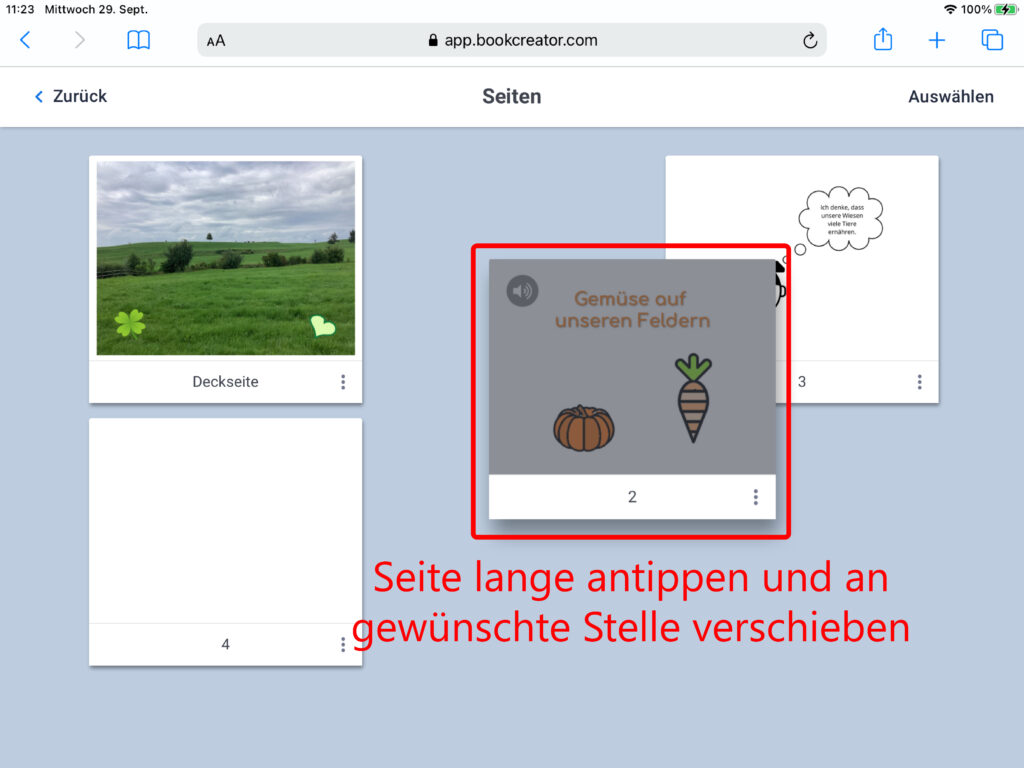
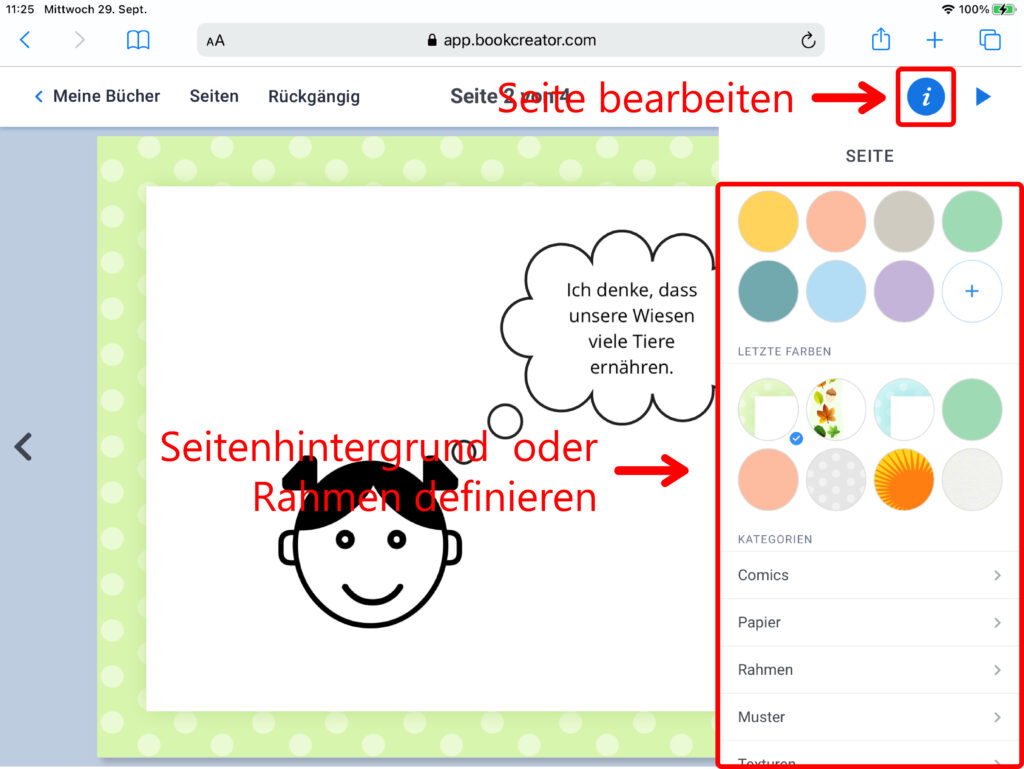
E-Book fertigstellen und/oder veröffentlichen
Während der Arbeit an einem E-Book wird die aktuelle Version deines Buches immer jeweils automatisch gespeichert. Um zur Übersicht über deine Bücher zu gelangen, klickst du oben links auf die Schaltfläche «Meine Bücher».
Klicke nun unterhalb eines Buches auf den Titel, um dem Buch einen neuen Titel zu geben und den Autor zu nennen.
Du kannst, wenn du das Symbol mit den drei Büchern anklickst, auch das ganze Buch löschen. Achte aber darauf, dass du keine Bücher löschst, die jemand anderes erstellt hat.
Wenn du dein Buch online veröffentlichen, als E-Book herunterladen oder ausdrucken möchtest, so klickst du auf das Symbol «Freigabeoptionen».
Um dir anzuschauen, wie dein fertiges E-Book aussieht, klickst du auf das Play-Symbol.
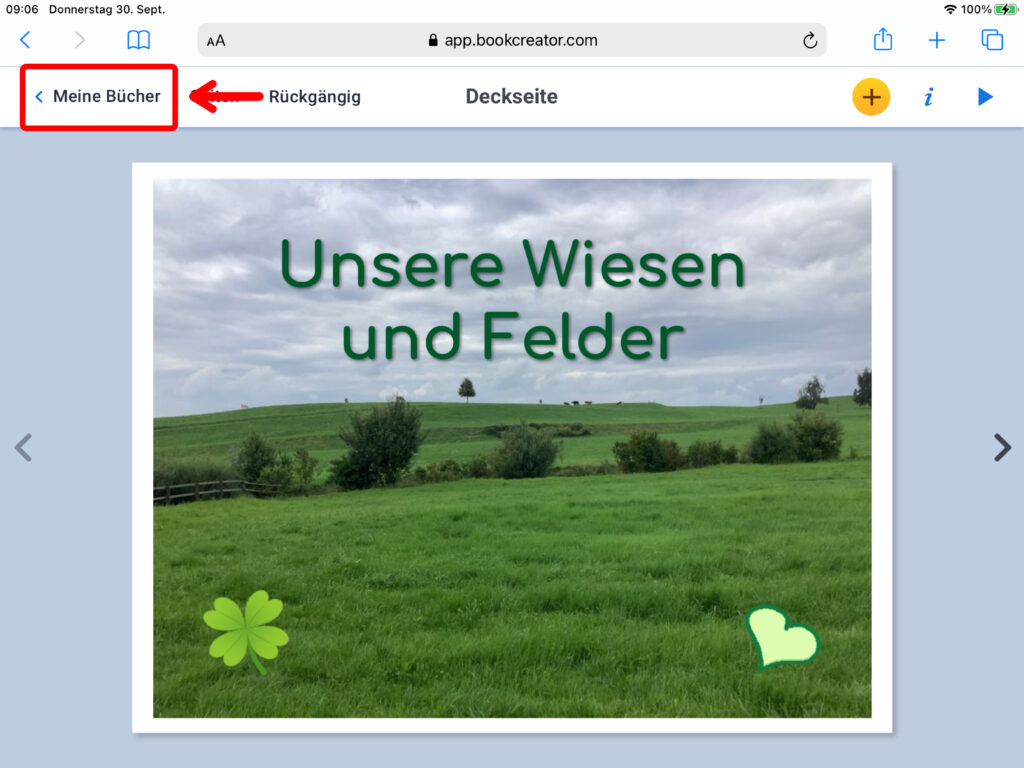
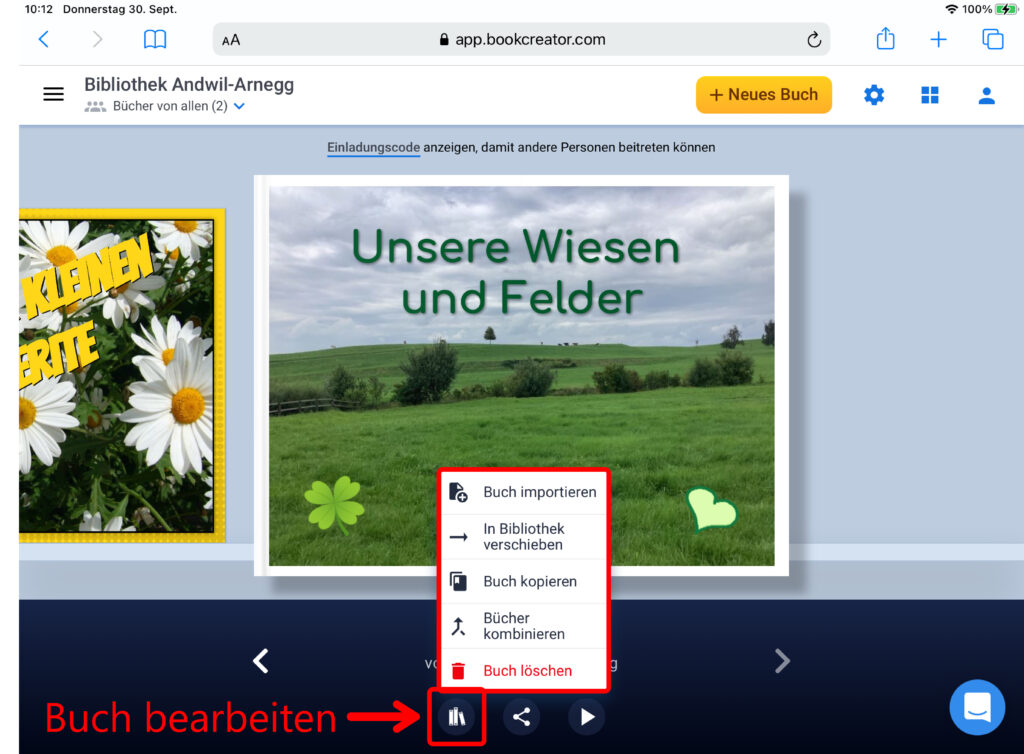
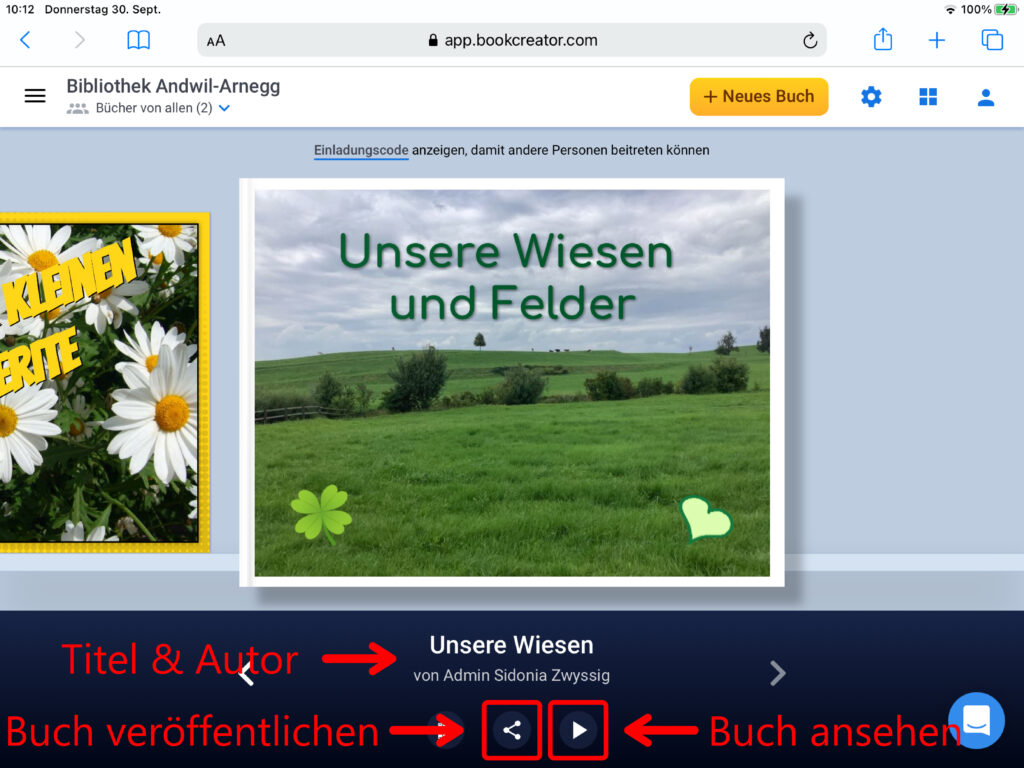
Seiten zu einem E-Book zusammenfügen
Bei der E-Book-Gestaltung mit Book Creator kann man auch kollaborativ arbeiten. Die von einzelnen oder von Gruppen erstellten Seiten oder E-Books können zu einem einzigen E-Book zusammengefügt (kombiniert) werden. Das geht jedoch nur, wenn die E-Books im gleichen Format erstellt worden sind. Gegenstand der ersten Absprache unter Schülerinnen und Schülern oder eine Vorgabe der Lehrkraft muss daher sein, das Format des E-Books festzulegen.
Um verschiedene Seiten oder E-Books zu kombinieren, wird bei der Übersicht aller Bücher eines der erstellten E-Books ausgewählt. Klicke auf das Symbol mit den drei Büchern und anschliessend auf das Feld «Bücher kombinieren». Nun werden alle Bücher angezeigt, die du zu einem einzigen Buch kombinieren kannst. Markiere die Bücher, welche du zu einem kombinieren möchtest, indem du sie antippst. Beachte bei der Auswahl, dass die Reihenfolge, in der du die Bücher auswählst, anschliessend beim Kombinieren der Bücher so übernommen wird. Bestimme den Titel des neuen E-Books und den Autor und klicke auf «Buch erstellen». Das neue E-Book erscheint in deiner Bibliothek.
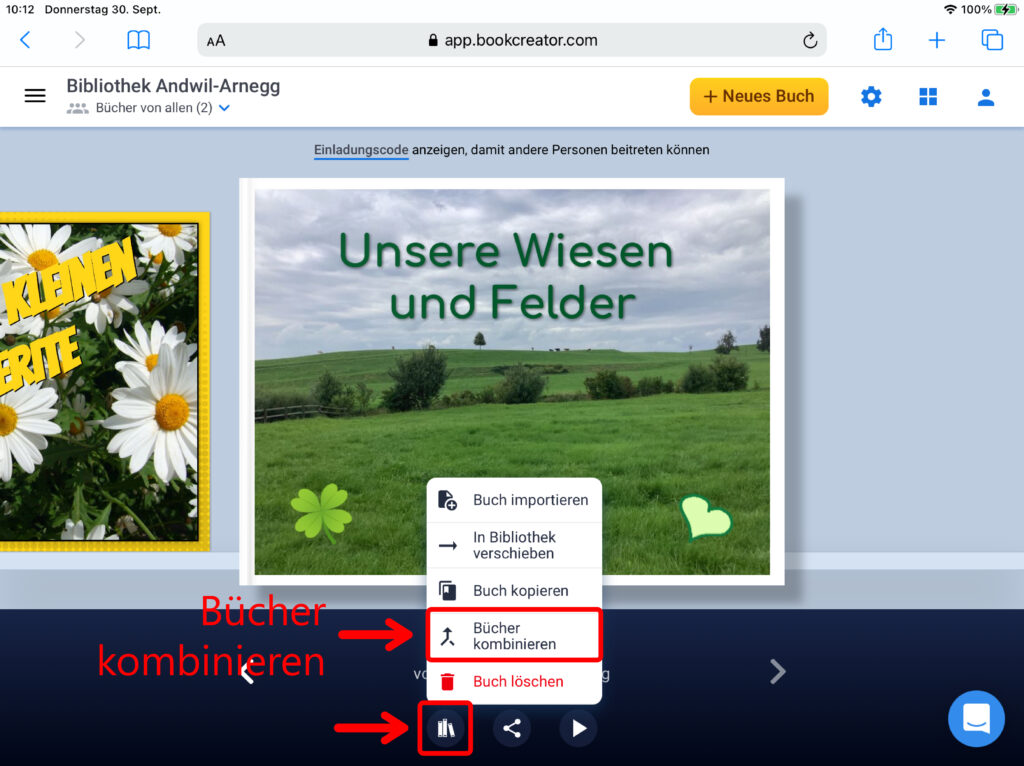
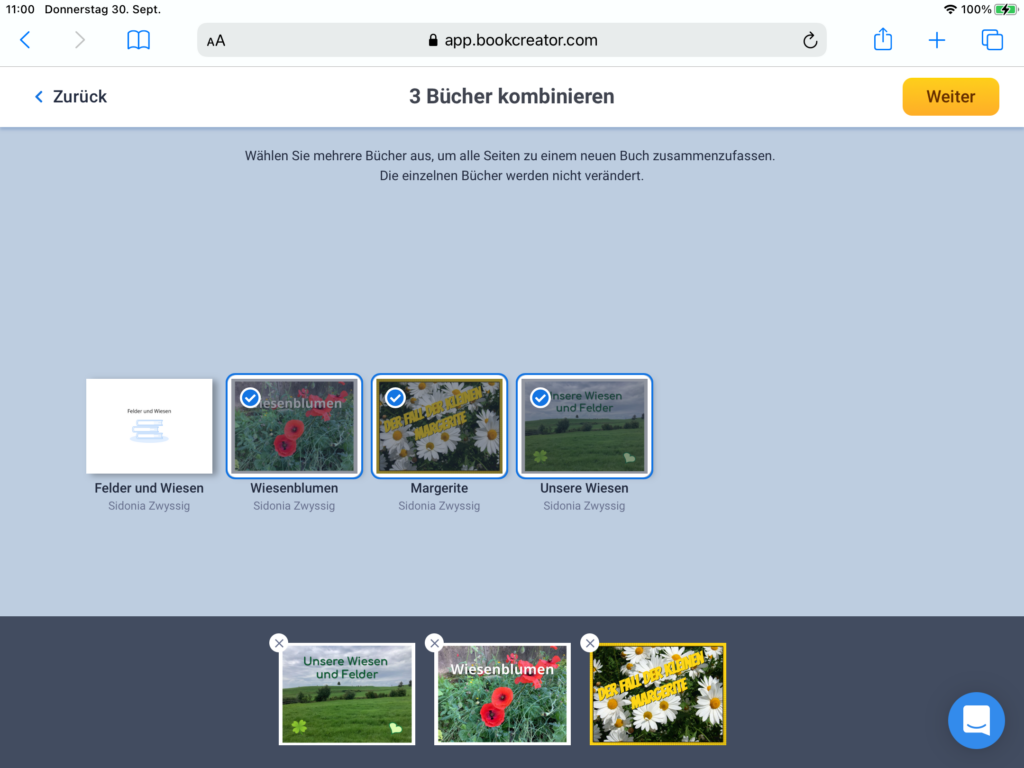
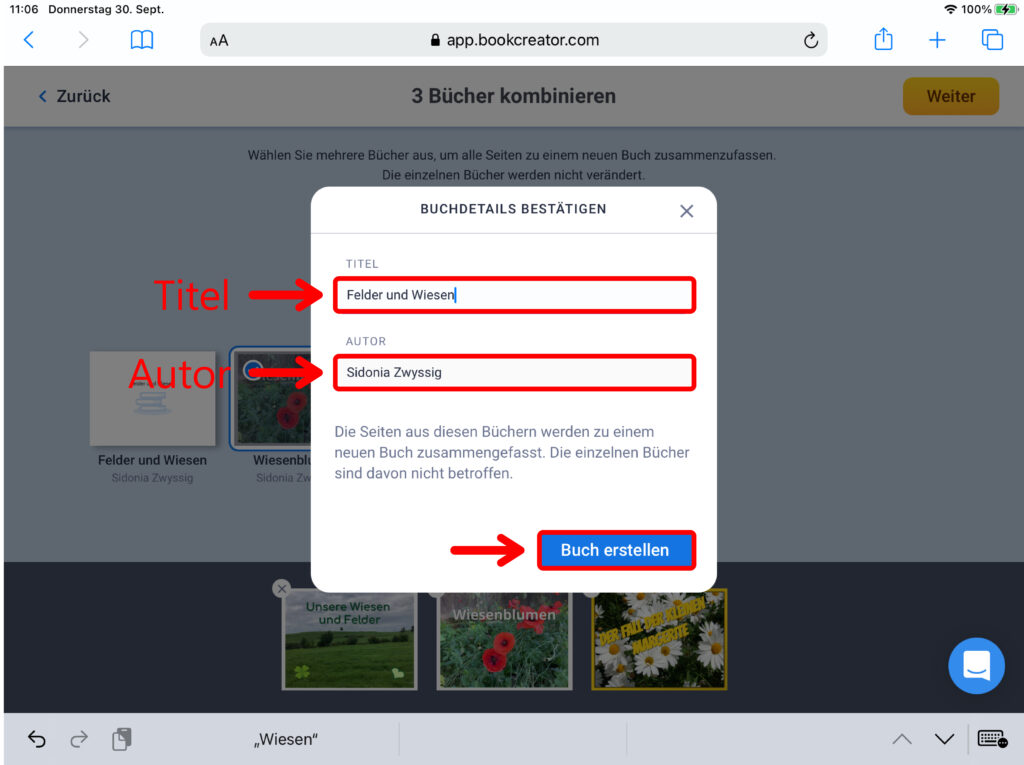
Erstellen eines Comics
Mithilfe der Comic-Vorlagen von Book Creator lassen sich auch sehr einfach tolle Comics gestalten. Erstelle ein neues Buch und wähle bei den Buchvorlagen eine der Comic-Vorlagen aus.
Nebst den bereits bekannten Bereichen «Medien» und «Formen», erscheint beim Klick auf das Plus-Symbol nun zusätzlich der Menüpunkt «Comics». Über diesen lassen sich Vorlagen zum Seitenlayout im Comicstil, Sprechblasen oder Gedankenblasen einfügen. Über einen Klick auf das Feld «Sticker» öffnet sich eine Auswahl zu Comic-typischen Stickervorlagen.
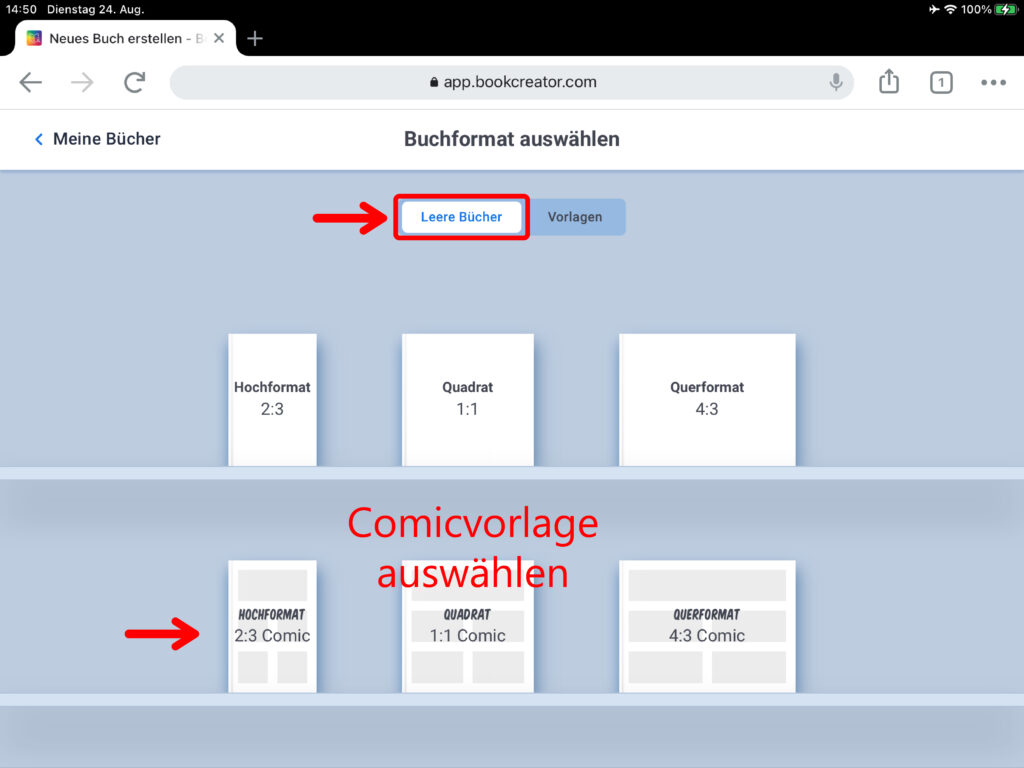
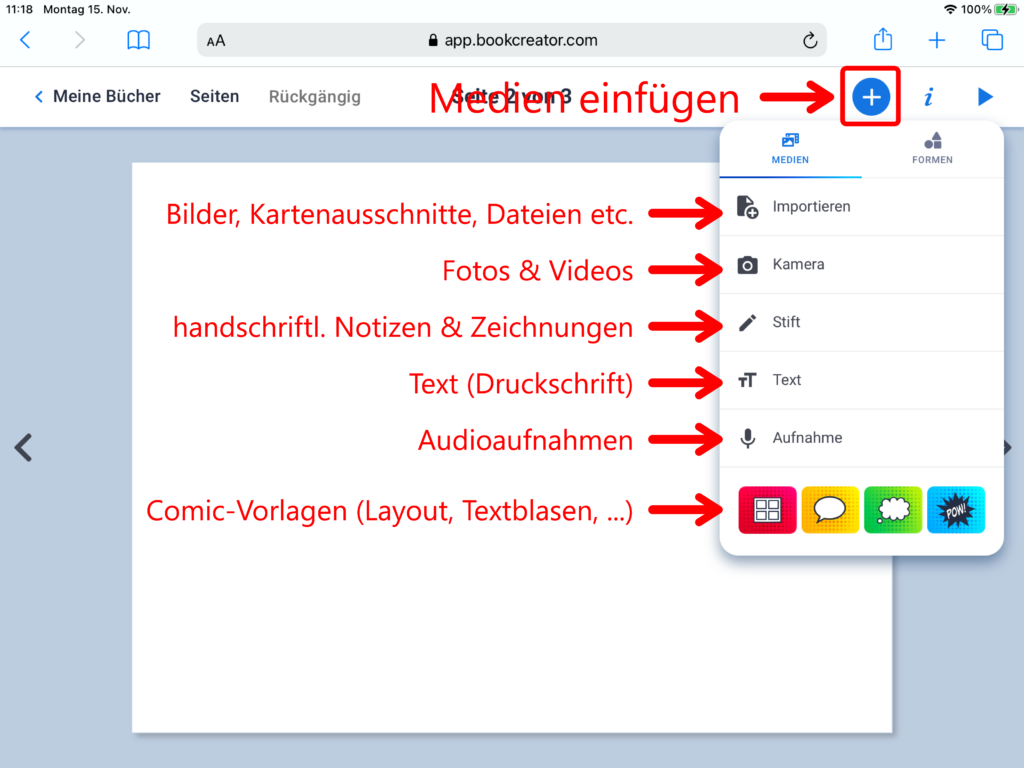
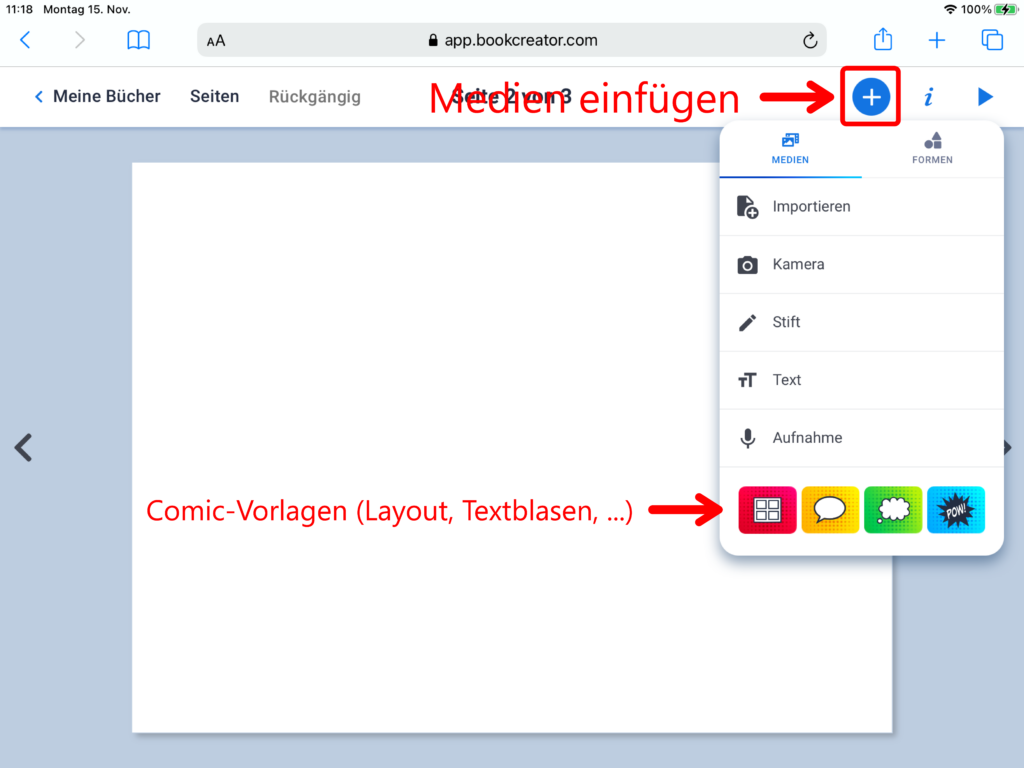
Wurde eine Comicvorlage als Seitenlayout ausgewählt, so erscheinen beim Klick in eines der Felder die Symbole Bild und Kamera. Über den Klick auf das Bild erhält man Zugriff auf die Fotomediathek, mit einem Klick auf die Kamera öffnet sich der Kameramodus und fügt die Aufnahme anschliessend im gewünschten Feld ein.
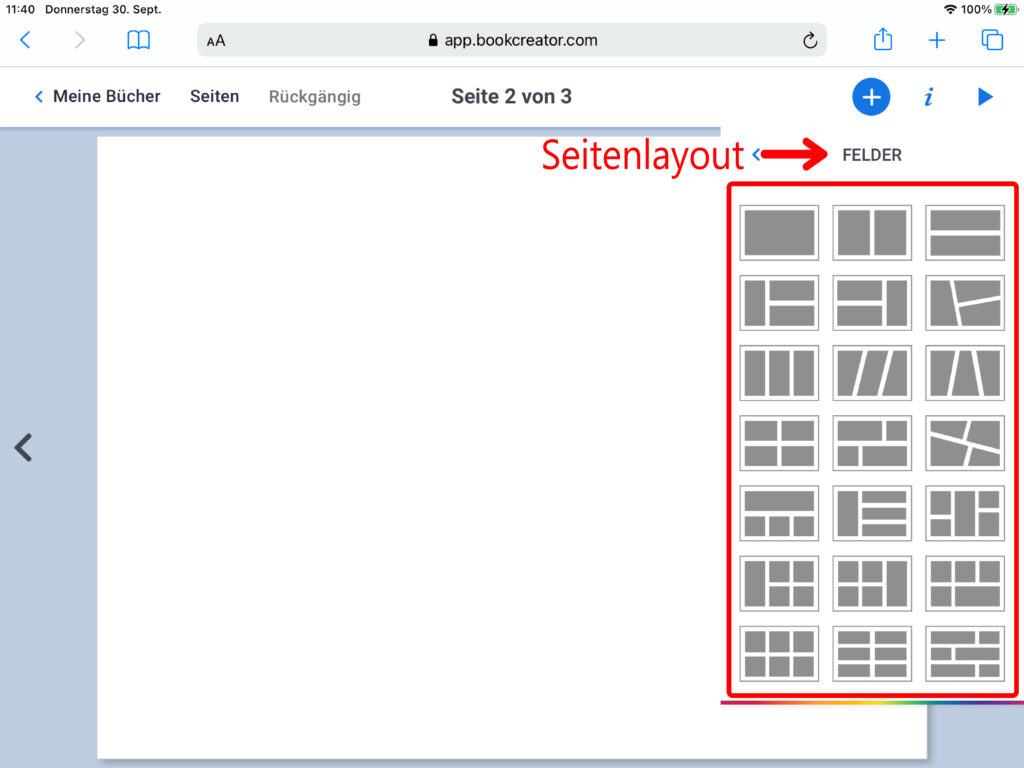
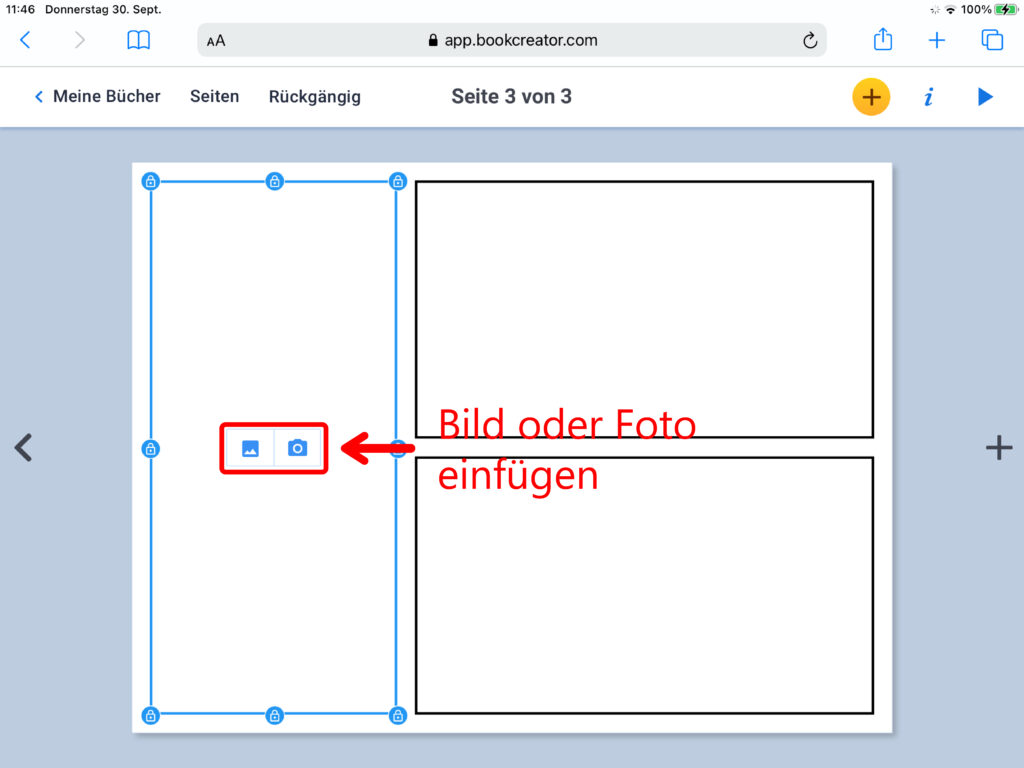
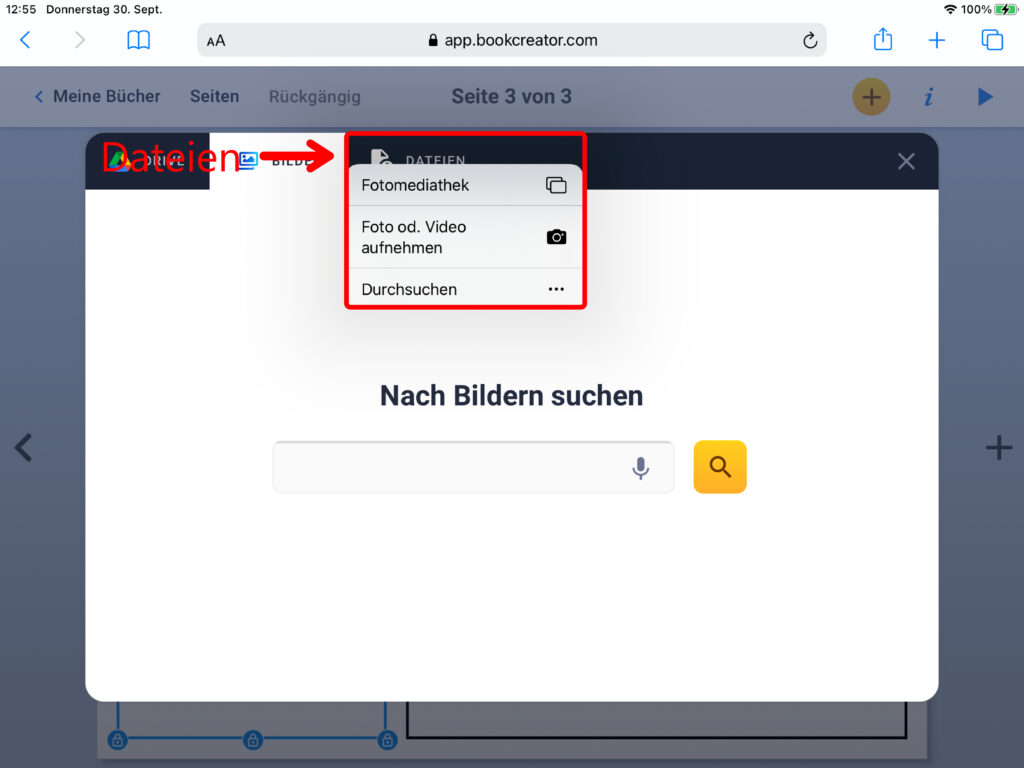
Beim Einfügen einer Sprech- oder Denkblase wird sogleich ein Textfeld erstellt, über welches der Text eingefügt werden kann. Über den grünen Punkt können der Ursprung, die Distanz und die Richtung der Blasenpunkte verändert werden.
Im Comicstil eingefügter Text kann nach dem Einfügen weiterbearbeitet und individuell angepasst werden. Wähle das Textfeld an und klicke auf das «i»-Symbol. Nun hast du die Möglichkeit die Textgrösse zu verändern, die Schriftart zu ändern, die Schriftfarbe zu verändern und die Ebene zu verändern. Du kannst den eingefügten Text auch komplett löschen.
Wenn du auf eines der Felder klickst und danach auf das «i»-Symbol, so kannst du für jedes Feld den Rahmen einzeln festlegen und verändern. Du kannst Schattierungen hinzufügen, den Rahmen ausblenden oder die Farbe und Breite verändern. Du kannst auch die ganze Seite mit einem Muster hinterlegen, wenn du oberhalb in die Registerkarte «Seite» wechselst. Hier hast du nun verschieden Muster und Farben zur Auswahl.